for macos Brukerhåndbok (beregnet for produktversjon 6.0 og høyere) Klikk her for å laste ned den nyeste versjonen av dette dokumentet
|
|
|
- Grete Larsen
- 7 år siden
- Visninger:
Transkript
1 for macos Brukerhåndbok (beregnet for produktversjon 6.0 og høyere) Klikk her for å laste ned den nyeste versjonen av dette dokumentet
2 ESET, spol. s r.o. ESET Cyber Security var utviklet av ESET, spol. s r.o. For mer informasjon, besøk Med enerett. Ingen del av denne dokumentasjonen kan reproduseres, lagres i et gjenhentingssystem eller overføres i noen form eller på noen måte, verken elektronisk, mekanisk, fotokopiert, innspilt, skannet eller på annen måte uten skriftlig tillatelse fra opphavspersonen. ESET, spol. s r.o. forbeholder seg retten til å endre hva som helst av programvaren som beskrives, uten forhåndsvarsel. Brukerstøtte: REV
3 Innhold 1. ESET Cyber...4 Security 1.1 Hva er...4 nytt i versjon Systemkrav Installasjon Vanlig...4 installasjon 2.2 Egendefinert...5 installasjon 3. Produktaktivering Avinstallasjon Grunnleggende...5 oversikt 5.1 Hurtigtaster Kontroll...6 av beskyttelsesstatus 5.3 Hva må...6 gjøres hvis programmet ikke fungerer riktig 6. Datamaskinbeskyttelse Virus-...6 og spywarebeskyttelse Generel...6 t Utel a tel...7 s er Opps ta...7 rtbes kyttel s e Fi l s ys...7 tembes kyttel s e i s a nnti d Ava ns erte...7 a l terna ti ver Nå r s ka l du endre konfi gura s jonen a v bes kyttel...7 s e i s a nnti d Kontrol...8 l ere bes kyttel s e i s a nnti d Hva du s ka l gjøre hvi s bes kyttel s e i s a nnti d i kke fungerer Da ta ma...8 s ki ns ka nni ng ved behov Type s...8 ka nni ng Sma rt...8 s ka nni ng Egendefi...8 nert s ka nni ng Ska nn...9 må l Ska nneprofi...9 l er Opps ett a v pa ra metere for Threa...9 tsens e-motor Objekter Al terna...10 ti ver Rens...10 er Utel a...10 tel s er Grens...10 er Andre En i nfi...11 l treri ng er oppda get 6.2 Skanning...11 og blokkering av flyttbare medier 7. Anti-phishing Nett- og...11 e-postbeskyttelse 8.1 Nettbeskyttelse Porter URL-l...12 i s ter 8.2 E-postbeskyttelse Kontrol...12 l a v POP3-protokol l Kontrol...12 l a v IMAP-protokol l 9. Oppdatering Oppsett...13 for oppdatering Ava ns...13 erte a l terna ti ver 9.2 Slik...13 lager du oppdateringsoppgaver 9.3 Oppgradere...13 ESET Cyber Security til en ny versjon 9.4 Systemoppdateringer Verktøy Loggfiler Loggvedl...14 i kehol d Loggfi...14 l treri ng 10.2 Planlegger La ge...15 nye oppga ver Opprette...15 brukerdefi nerte oppga ver 10.3 Karantene Legge...16 fi l er i ka ra ntene Gjenopprette...16 fra ka ra ntene Sende...16 i nn fi l fra ka ra ntene 10.4 Prosesser...16 som kjører 10.5 Live...16 Grid Li ve...17 Gri d-opps ett 11. Brukergrensesnitt Varsler...17 og meldinger Vi s va...17 rs l er Bes kyttel...18 s es s ta tus er 11.2 Rettigheter Hurtigmeny Diverse Importer...18 og eksporter innstillinger 12.2 Oppsett...18 av proxy-server 13. Ordliste Typer...18 infiltrering Vi rus Ormer Troja...19 ns ke hes ter Rootki...19 ts Adwa...19 re Spywa...20 re Potens...20 i el t us i kre progra mmer Potens...20 i el t uøns kede progra mmer 13.2 Typer...20 eksterne angrep DoS-a...20 ngrep DNS-forgi...20 ftni ng Ports...20 ka nni ng TCP-des...20 ynkroni s eri ng SMB-rel...21 é ICMP-a...21 ngrep 13.3 E-post Annons...21 er Svi ndel Phi s hi...22 ng Gjenkjenne...22 netts øppel s vi ndel
4 Gjør ett av følgende for å starte installasjonsveiviseren: 1. ESET Cyber Security ESET Cyber Security står for en ny tilnærming til virkelig integrert datasikkerhet. Den nyeste versjonen av ThreatSense -skannemotoren bruker fart og presisjon til å holde datamaskinen din trygg. Resultatet er et intelligent system som alltid er på vakt for å forsvare datamaskinen din mot angrep og skadelig programvare. Hvis du installerer fra en installasjons-cd/-dvd, setter du først inn disken i datamaskinen og åpner den fra skrivebordet eller vinduet Finder. Dobbeltklikk deretter Installer-ikonet Hvis du installerer fra en fil som er lastet ned fra ESETs nettsted, åpner du filen og dobbeltklikker på Installer-ikonet ESET Cyber Security er en fullstendig sikkerhetsløsning som er utviklet på grunnlag av vårt langsiktige arbeid for å kombinere maksimal beskyttelse med minimal innvirkning på systemet. De avanserte teknologiene i ESET Cyber Security, som bygger på kunstig intelligens, er i stand til å eliminere infiltrering av virus, ormer, trojanske hester, spyware, adware, rootkits og andre angrep via Internett uten at det går ut over systemytelsen eller på noen måte forstyrrer datamaskinen. 1.1 Hva er nytt i versjon 6 ESET Cyber Security versjon 6 introduserer følgende nyheter og forbedringer: Anti-Phishing hindrer at falske websider maskert som pålitelige websider anskaffer din personlige informasjon Programvareoppdateringer ESET Cyber SecurityVersjon 6 inneholder diverse løsninger og forbedringer inkludert varslinger for operativsystemoppdateringer. For å lære mer om dette, se delen Systemoppdateringer 13. Beskyttelsesstatus skjuler varsler fra Beskyttelsesstatusskjermen (f.eks. E-postbeskyttelse dea ktivert eller Da ta ma skinen må sta rtes på nytt) Medietyper som skal skannes Følgende typer medier kan ekskluderes fra sanntidsskanneren (lokale stasjoner, flyttbare medier, nettverksmedier) 1.2 Systemkrav For at ESET Cyber Security skal kunne yte optimalt, bør systemet ditt oppfylle eller overoppfylle følgende krav til maskinvare og programvare: Prosessorarkitektur Operativsystem Minne Ledig diskplass Systemkrav Intel 32-biters, 64-biters macos 10.6 eller senere 300 MB 200 MB 2. Installasjon Før du begynner installasjonsprosessen må du lukke alle åpne programmer på datamaskinen. ESET Cyber Security inneholder komponenter som kan komme i konflikt med andre virusbeskyttelsesprogrammer som allerede kan være installert på datamaskinen. ESET anbefaler at du fjerner andre virusbeskyttelsesprogrammer for å unngå potensielle problemer. Installasjonsveiviseren vil ta deg gjennom grunnleggende oppsett. Under den innledende fasen av installeringen vil installasjonsprogrammet automatisk søke på nettet etter den siste produktversjonen. Hvis en nyere versjon blir funnet, vil du få muligheten til å laste den nyeste versjonen før installasjonsprosessen fortsetter. Når du har godtatt lisensavtalen for sluttbrukere, vil du bli bedt om å velge én av følgende installasjonsmåter: Vanlig installasjon 4 Egendefinert installasjon Vanlig installasjon Modus for vanlig installasjon inneholder konfigurasjonsalternativer som egner seg for de fleste brukere. Disse innstillingene gir maksimal sikkerhet sammen med utmerket systemytelse. Vanlig installasjon er standardalternativet og anbefales hvis du ikke har spesielle krav til spesifikke innstillinger. ESET Live Grid Live Grid-systemet for tidlig varsling hjelper deg å sikre at ESET umiddelbart og alltid blir informert om nye infiltreringer slik at det raskt kan beskytte kundene. Systemet tillater innsending av nye trusler til ESETs trussellaboratorium der de blir analysert, behandlet og lagt til i virussignaturdatabasen. Aktiver ESET Live Grid (anbefalt) er forhåndsvalgt som standard. Klikk Oppsett... hvis du endre detaljerte innstillinger for innsending av mistenkelige filer. Hvis du vil ha mer informasjon, kan du se Live Grid 16. Potensielt uønskede programmer Det siste trinnet i installasjonsprosessen er å konfigurere oppdagelse av Potensielt uønskede programmer. Slike programmer er ikke nødvendigvis skadelige, men kan ofte ha negativ innvirkning på operativsystemet. Disse programmene er ofte pakket sammen med andre programmer og kan være vanskelige å se i installasjonsprosessen. Selv om disse programmene vanligvis viser en varsling i løpet av installasjonsprosessen, kan de lett bli installert uten at du godkjenner det. Når du har installert ESET Cyber Security, bør du skanne 4
5 datamaskinen for skadelig kode. Klikk Datamaskinskanning fra programmets hovedvindu og deretter Datamaskinskanning og klikk deretter Smart skanning. Hvis du vil ha mer informasjon om datamaskinskanning ved behov, kan du se avsnittet Datamaskinskanning ved behov Egendefinert installasjon Modus for egendefinert installasjon er laget for erfarne brukere som vil endre avanserte innstillinger i installasjonsprosessen. Proxy-server Hvis du bruker en proxy-server, kan du definere parameterne for denne ved å velge Jeg bruker en proxy-server. I neste vindu legger du inn IP-adressen eller URL-adressen til proxyserveren i feltet Adresse. I feltet Port kan du angi porten der proxy-serveren godtar tilkoblinger (standard er 3128). Hvis proxy-serveren krever godkjenning, må du oppgi gyldig brukernavn og passord for å få tilgang til proxy-serveren. Hvis du ikke bruker en proxy-server, velger du alternativet Jeg bruker ikke en proxy-server. Hvis du ikke er sikker, kan du brukes de gjeldende systeminnstillingene ved å velge Bruk systeminnstillinger (anbefales). Rettigheter I neste trinn kan du definere privilegerte brukere eller grupper som skal kunne redigere programkonfigurasjonen. Velg brukerne i listen over brukere på venstre side og Legg til i listen over Privilegerte brukere. Velg Vis alle brukere for å vise alle systembrukerne. Hvis du lar listen over privilegerte brukere stå tom, regnes alle brukere for å være privilegerte. ESET Live Grid Live Grid-systemet for tidlig varsling hjelper deg å sikre at ESET umiddelbart og alltid blir informert om nye infiltreringer slik at det raskt kan beskytte kundene. Systemet tillater innsending av nye trusler til ESETs trussellaboratorium der de blir analysert, behandlet og lagt til i virussignaturdatabasen. Aktiver ESET Live Grid (anbefalt) er forhåndsvalgt som standard. Klikk Oppsett... hvis du endre detaljerte innstillinger for innsending av mistenkelige filer. Hvis du vil ha mer informasjon, kan du se Live Grid 16. Potensielt uønskede programmer Det neste trinnet i installasjonsprosessen er å konfigurere oppdagelse av Potensielt uønskede programmer. Slike programmer er ikke nødvendigvis skadelige, men kan ofte ha negativ innvirkning på operativsystemet. Disse programmene er ofte pakket sammen med andre programmer og kan være vanskelige å se i installasjonsprosessen. Selv om disse programmene vanligvis viser en varsling i løpet av installasjonsprosessen, kan de lett bli installert uten at du godkjenner det. Når du har installert ESET Cyber Security, bør du skanne datamaskinen for skadelig kode. Klikk Datamaskinskanning fra programmets hovedvindu og deretter Datamaskinskanning og klikk deretter Smart skanning. Hvis du vil ha mer informasjon om datamaskinskanning ved behov, kan du se avsnittet Datamaskinskanning ved behov Produktaktivering Etter installering vises vinduet Produktaktivering automatisk. Klikk ESET Cyber Security-ikonet på menylinjen i macos (øverst på skjermen) og klikk deretter Produktaktivering... Lisensnøkkel en unik tegnstreng i formatet XXXX-XXXXXXXX-XXXX-XXXX eller XXXX-XXXXXXXX som brukes til å identifisere lisenseieren og aktivere lisensen. Hvis du har kjøpt produktet i en pakke i en butikk, aktiverer du produktet med en lisensnøkkel. Den finnes vanligvis inne i eller på baksiden av produktpakken. Brukernavn og passord Hvis du har et brukernavn og passord og vet ikke hvordan du skal aktivere ESET Cyber Security, klikk Jeg har brukernavn og passord. Hva gjør jeg?. Du vil bli omdirigert til my.eset.com, der du kan konvertere legitimasjonen til en lisensnøkkel. Gratis BETA-test velg dette alternativet hvis du vil evaluere ESET Cyber Security før du kjøper det. Fyll ut epostadresse for å aktivere ESET Cyber Security for et begrenset tidsrom. Du vil motta prøvelisensen på e-post. Prøvelisenser kan bare aktiveres én gang per kunde. Kjøp lisens Hvis du ikke har lisens, men ønsker å kjøpe en, klikker du Kjøp lisens. Dette vil ta deg til nettsiden til din lokale ESET-distributør. Aktiver senere Deaktiver dette alternativet hvis du ikke vil aktivere på dette tidspunktet. 4. Avinstallasjon Gjør ett av følgende for å avinstallereeset Cyber Security: sett inn installasjons-cd-en eller -DVD-en for ESET Cyber Security i datamaskinen. Åpne den fra skrivebordet eller Finder, og dobbeltklikk på Avinstaller-ikonet åpne installasjonsfilen for ESET Cyber Security (.dmg ) og dobbeltklikk Avinstaller start Finder, åpne Programmer-mappen på harddisken, trykk på ctrl-tasten mens du klikker ESET Cyber Securityikonet, og velg Vis pakkeinnhold. Åpne Contents > Helpersmappen og dobbeltklikk Uninstaller-ikonet. 5. Grunnleggende oversikt Hovedvinduet i ESET Cyber Security er delt inn i to hoveddeler. Det primære vinduet til høyre viser informasjon som korresponderer til alternativet som er valgt i hovedmenyen til venstre. Følgende deler er tilgjengelige fra hovedmenyen: Hjem - inneholder informasjon om datamaskinens status for nett- og e-postbeskyttelse. Datamaskinskanning Denne delen lar deg konfigurere og starte funksjonen Datamaskinskanning ved behov 8. Oppdatering - viser informasjon om oppdateringer av virussignaturdatabasen. Oppsett Velg dette alternativet for å justere sikkerhetsnivået til datamaskinen. Verktøy - gir tilgang til Loggfiler 14, Planlegger 15, Karantene 15, Prosesser som kjører 16 og andre programfunksjoner. Hjelp - gir tilgang til hjelpefiler, kunnskapsbase på Internett, nettskjema for brukerstøtte og annen programinformasjon. 5
6 5.1 Hurtigtaster Hurtigtaster som kan brukes med ESET Cyber Security: Hvis du ikke klarer å løse et problem ved hjelp av løsningsforslagene, kan du søke etter en løsning på ESETs kunnskapsbase eller kontakteesets brukerstøtte. Brukerstøtte vil raskt gi svar på spørsmålene dine og hjelpe deg å løse problemer med ESET Cyber Security. cmd+, viser ESET Cyber Security-preferanser, cmd+o endrer størrelsen på ESET Cyber Securityhovedgrensesnittvinduet til standardstørrelse og flytter det til midten av skjermen, cmd+q skjuler hovedgrensesnittvinduet til ESET Cyber Security. Du kan åpne det ved å klikke ikonet ESET Cyber Security i macos -menylinjen (øverst på skjermen), cmd+w lukker hovedgrensesnittvinduet til ESET Cyber Security. Følgende hurtigtaster fungerer bare hvis alternativet Bruk standardmeny er aktivert i Oppsett > Angi programinnstillinger... > Grensesnitt: cmd+a lt+l åpner delen Loggfiler, cmd+a lt+s åpner Planlegger-delen, cmd+a lt+q åpner Karantene-delen. 5.2 Kontroll av beskyttelsesstatus Klikk Hjem på hovedmenyen for å vise beskyttelsesstatus. En oppsummering av driftsstatus for ESET Cyber Securitymodulene vises i hovedvinduet. 6. Datamaskinbeskyttelse Konfigurasjonen av datamaskinbeskyttelsen finner du under Oppsett > Datamaskin. Der vises status for Filsystembeskyttelse i sanntid og Blokkering av flyttbare medier. Hvis du vil slå av en enkeltmodul, bytter du knappen for den aktuelle modulen til DEAKTIVERT. Legg merke til at dette kan redusere beskyttelsesnivået for datamaskinen. Hvis du vil vise detaljerte innstillinger for hver enkelt modul, klikker du Oppsett Virus- og spywarebeskyttelse Virusbeskyttelse verner mot ondsinnede systemangrep ved å endre filer som utgjør en potensiell trussel. Hvis det oppdages en trussel med skadelig kode, kan virusmodulen eliminere den ved å først blokkere den og deretter rense den, slette den eller legge den i karantene Generelt 5.3 Hva må gjøres hvis programmet ikke fungerer riktig Når en modul ikke fungerer ordentlig, vises det grønne hakeikonet. Når en modul ikke fungerer ordentlig, vises et rødt utropstegn eller et oransje varselikon. Det vises tilleggsinformasjon om modulen og et forslag til hvordan problemet kan løses. Hvis du vil endre status for enkeltmoduler, klikker du den blå koblingen under hver varselsmelding. 6 I delen Generelt (Oppsett > Skriv inn programinnstillinger... > Generelt) kan du aktivere at følgende programtyper skal oppdages: Potensielt uønskede programmer Disse programmene er ikke nødvendigvis ment å skulle skade, men de kan påvirke ytelsen til datamaskinen din på en negativ måte. Slike programmer krever vanligvis godkjennelse ved installasjon. Hvis de er til stede på datamaskinen, oppfører systemet seg annerledes (sammenlignet med måten den oppførte seg på før programmene ble installert). De viktigste endringene er uønskede popup-vinduer, aktivering og kjøring av skjulte prosesser, økt bruk av systemressurser, endringer i søkeresultater og programmer som kommuniserer med eksterne servere. Potensielt usikre programmer Disse programmene omfatter kommersielle, legitime programmer som kan misbrukes av angripere dersom de ble installert uten brukerens godkjenning. Klassifiseringen omfatter programmer som verktøy for ekstern tilgang. Dette er årsaken til at dette alternativet er deaktivert som standard.
7 Mistenkelige programmer omfatter programmer som er komprimert med pakkere eller beskyttere. Disse typene programmer utnyttes ofte av forfattere av skadelig programvare for å unngå oppdagelse. Pakker er en selvutpakkende kjøretidsfil som kommer med flere typer skadelig programvare i en enkelt pakke. De vanligste pakkerne er UPX, PE_Compact, PKLite og ASPack. Den samme skadelige programvaren kan oppdages forskjellig når den komprimeres ved bruk av en annen pakker. Pakkere har også muligheten til å få sine "signaturer" til å endre seg over tid, noe som gjør den skadelige programvaren vanskeligere å oppdage og fjerne. Hvis du ønsker å opprette Unntak for filsystemer eller nett- og e-post 7, klikker du på knappen Oppsett...-knappen Utelatelser I Utelatelser-delen kan du velge å utelate bestemte filer/ mapper, applikasjoner eller IP/IPv6-adresser. Filer og mapper i kategorien Filsystem utelukkes fra alle skanninger: Oppstart, Sanntid og Etter behov (datamaskinskanning). Som standard skannes alle filer når de åpnes, opprettes eller kjøres. Vi anbefaler at du beholder standardinnstillingene, fordi disse gir maksimalt nivå av beskyttelse i sanntid for datamaskinen. Beskyttelse i sanntid startes samtidig med systemet for å sikre kontinuerlig skanning. I spesielle tilfeller (f.eks. hvis det er konflikt med en annen sanntidsskanner) kan beskyttelse i sanntid avsluttes ved å klikke ESET Cyber Security-ikonet på menylinjen (øverst på skjermen) og deretter velge alternativet Deaktiver filsystembeskyttelse i sanntid. Filsystembeskyttelse i sanntid kan også deaktiveres fra hovedprogramvinduet (klikk Oppsett > Datamaskin og sett Filsystembeskyttelse i sanntid til DEAKTIVERT). Følgende typer medier kan ekskluderes fra Real-timeskanneren: Lokale stasjoner systemharddisker Flyttbare medier CD-er, DVD-er, USB-medier, Bluetoothenheter, osv. Nettverksmedier alle kartlagte stasjoner Vi anbefaler at du bruker standardinnstillingene og bare endrer skanningsutelatelser i spesifikke tilfeller, som når skanning av bestemte medier reduserer dataoverføringer betydelig. Bane bane til utelatte filer og mapper Trussel Hvis navnet på en trussel står ved siden av en utelatt fil, betyr det at filen ikke er utelatt fullstendig, bare for den bestemte trusselen. Hvis filen på et senere tidspunkt blir infisert med annen skadelig programvare, vil dette bli gjenkjent av antivirusmodulen. Hvis du vil endre avanserte innstillinger av filsystembeskyttelse i sanntid, går du til Oppsett > Angi programinnstillinger... (eller trykk cmd+,) > Beskyttelse i sanntid og klikk Oppsett... ved siden av Avanserte alternativer (beskrevet i Avanserte skannealternativer 7 ). Oppretter en ny utelatelse. Angi banen til et objekt (du kan også bruke jokertegnene * og?) eller velge mappen eller filen i trestrukturen Avanserte alternativer fjerner valgte oppføringer Standard Avbryter alle utelatelser I Nett og e-post-delen kan du velge å utelate bestemte applikasjoner eller IP/IPv6-adresser fra protokollskanning Oppstartbeskyttelse Oppstartfilkontroll skanner automatisk filene når systemet starter opp. at system startup. Som standard kjører denne skanningen regelmessig som en planlagt oppgave når en bruker logger på eller etter en vellykket oppdatering av virusdatabasen. Klikk på knappen Oppsett..., hvis du ønsker å endre parameterne for ThreatSense-motoren. Du kan lære mer om oppsett av ThreatSense-motoren ved å lese denne delen Filsystembeskyttelse i sanntid Filsystembeskyttelsen i sanntid kontrollerer alle typer media og utløser en skanning basert på forskjellige hendelser. Oppdagelsesmetoder som er basert på ThreatSense-teknologi (beskrives i avsnittet Oppsett av parametere for ThreatSensemotor 9 ), kan føre til at filsystembeskyttelse i sanntid er forskjellig for nyopprettede filer og eksisterende filer. Nylig opprettede filer kan kontrolleres mer presist. I dette vinduet kan du definere objekttypene som skal skannes av ThreatSense-motoren. For å lære mer om Selvutpakkende arkiver, Kjøretidspakker og Avansert heuristikk, se oppsett av parametere for ThreatSense 9. Vi anbefaler ikke å endre gjøre endringer i Standard arkivinnstillinger med mindre du må løse et spesifikt problem, da høyere verdier for arkivdybde kan redusere systemytelsen. ThreatSense-parametere for utførte filer Som standard brukes det ikke Avansert heuristikk når filer kjøres. Vi anbefaler på det sterkeste å la Smartoptimalisering og ESET Live Grid være aktivert for å holde systempåkjenning til et minimum. Øk kompatibilitet for nettverksvolum dette alternativet øker ytelsen når du åpner filer over nettverket. Det må aktiveres hvis du opplever forsinkelser når du får tilgang til nettverksstasjoner. Denne funksjonen bruker systemfilkoordinator på macos og senere. Vær klar over at ikke alle programmer støtter filkoordinatoren, for eksempel: Microsoft Word 2011 støtter den ikke, men Word 2016 støtter den Når skal du endre konfigurasjonen av beskyttelse i sanntid Beskyttelse i sanntid er den viktigste komponenten i å holde et sikkert system ved like med ESET Cyber Security. Vær forsiktig når du endrer parametere for beskyttelse i sanntid. Vi anbefaler at du endrer disse parameterne bare i spesielle tilfeller. For eksempel i en situasjon der det er konflikt med et bestemt program. 7
8 Når ESET Cyber Security installeres, er alle innstillingene optimalisert for å gi brukerne det høyeste nivået av systemsikkerhet. Standardinnstillingene kan tilbakestilles ved å klikke Standard nederst til venstre i vinduet Beskyttelse i sanntid (Oppsett > Angi programinnstillinger... > Beskyttelse i sanntid). Vi anbefaler at du kjører en datamaskinskanning ved behov minst én gang i måneden. Skanning kan konfigureres som en planlagt oppgave i Verktøy > Planlegger Kontrollere beskyttelse i sanntid For å kontrollere at beskyttelse i sanntid fungerer og finner virus, kan du laste ned testfilen eicar.com og kontrolleren om ESET Cyber Security identifiserer den som en trussel. Denne testfilen er en spesiell, helt ufarlig fil som alle virusbeskyttelsesprogram kan finne. Filen ble opprettet av EICAR (European Institute for Computer Antivirus Research) for å teste funksjonaliteten til virusbeskyttelsesprogrammer Hva du skal gjøre hvis beskyttelse i sanntid ikke fungerer I dette kapittelet beskriver vi problemsituasjoner som kan oppstå ved bruk av beskyttelse i sanntid, og hvordan du kan løse problemene. Sanntidsbeskyttelsen er deaktivert Hvis beskyttelsen i sanntid utilsiktet deaktiveres av en bruker, må den aktiveres på nytt. Du aktiverer beskyttelsen i sanntid på nytt ved å gå til Oppsett > Datamaskin i hovedvinduet og sette Filsystembeskyttelse i sanntid til AKTIVERT. Du kan også aktivere filsystembeskyttelse i sanntid igjen ved å gå til programinnstillingsvinduet og velge alternativet Aktiver filsystembeskyttelse i sanntid under Beskyttelse i sanntid. Sanntidsbeskyttelsen oppdager ikke og renser ikke infiltrasjoner Forsikre deg om at ingen andre virusprogrammer er installert på datamaskinen. Hvis to sanntidsbeskyttelsesskjold er aktivert samtidig, kan det føre til konflikt. Vi anbefaler at du avinstallerer andre virusbeskyttelsesprogrammer som kan finnes på systemet. Sanntidsbeskyttelsen starter ikke Hvis sanntidsbeskyttelsen ikke initieres når systemet starter, kan det være en konflikt med andre programmer. Hvis dette er tilfelle, kan du kontakte ESETs brukerstøtte Datamaskinskanning ved behov Hvis du mistenker at datamaskinen er infisert (den oppfører seg unormalt), kjører du Smart skanning for å undersøke om datamaskinen er infiltrert. Datamaskinskanninger bør kjøres jevnlig som del av rutinetiltak for sikkerhet for å oppnå maksimal beskyttelse, ikke bare når det er mistanke om infeksjon. Jevnlig skanning kan oppdage infiltrasjoner som ikke ble oppdaget av skanningen i sanntid på tidspunktet da de ble lagret på disken. Dette kan skje hvis skanning i sanntid var deaktivert på infeksjonstidspunktet, eller hvis virussignaturdatabasen ikke var oppdatert. 8 Vi anbefaler at du kjører en datamaskinskanning ved behov minst én gang i måneden. Skanning kan konfigureres som en planlagt oppgave i Verktøy > Planlegger. Du kan også dra og slippe valgte filer og mapper fra skrivebordet eller Finder-vinduet til hovedskjermen i ESET Cyber Security, dock-ikonet, menylinjeikonet (øverst på skjermen) eller programikonet (i mappen /Prog ra mmer) Type skanning Det finnes to typer datamaskinskanning ved behov. Smart skanning skanner systemet raskt uten behov for ytterligere konfigurasjon av skanneparameterne. Egendefinert skanning lar deg velge en av de forhåndsdefinerte skanneprofilene, samt spesifikke skannemål Smart skanning Smart skanning lar deg raskt starte datamaskinskanning og rense infiserte filer uten at du trenger å foreta deg noe. Den viktigste fordelen er enkel bruk uten detaljert skannekonfigurasjon. Smart skanning kontrollerer alle filer i alle mapper, og renser eller sletter automatisk infiltreringer som blir funnet. Rensenivået blir automatisk stilt inn til standardverdien. For mer detaljert informasjon om typer rensing, se avsnittet Rensing Egendefinert skanning Egendefinert skanning er optimalt hvis du vil spesifisere skanneparametere som mål som skal skannes og skannemetoder. Fordelen med å kjøre egendefinert skanning er muligheten til å konfigurere parameterne detaljert. Ulike konfigurasjoner kan lagres som brukerdefinerte skanneprofiler, som kan være nyttig hvis skanningen gjentas med de samme parameterne.
9 For å velge mål for skanning, velger du Datamaskinskanning > Egendefinert skanning og deretter spesifikke Skannemål fra trestrukturen. Mål for skanning kan også defineres mer presist ved å skrive inn banen til mappen eller filen(e) du ønsker å ta med. Hvis du bare er interessert i å skanne systemet uten ekstra rensingstiltak, velger du alternativet Skann uten å rense. Videre kan du velge blant tre rensenivåer ved å klikke Oppsett... > Rensing. MERKNAD: Brukere som har erfaring i å bruke virusbeskyttelsesprogrammer, anbefales å utføre datamaskinskanning med egendefinert skanning Skann mål Trestrukturen for Skann mål lar deg velge filer og mapper som skal skannes for virus. Mapper kan også velges i henhold til innstillingene i en profil. Et skannemål kan defineres mer presist ved å skrive inn banen til mappen eller filen(e) du ønsker å ta med i skanningen. Velg mål fra trestrukturen som viser alle tilgjengelige mapper på datamaskinen ved å velge avmerkingsboksene som tilsvarer en bestemt fil eller mappe Skanneprofiler Du kan lagre dine foretrukne skanneinnstillinger for skanning på senere tidspunkt. Vi anbefaler at du oppretter en forskjellig profil (med forskjellige mål for skanning, skannemetoder og andre parametere) for hver skanning som brukes jevnlig. For å opprette en ny profil, trykker du Oppsett > Angi programinnstillinger... (eller trykk på cmd+,) > Datamaskinskanning. Klikk Rediger... ved siden av listen over gjeldende profiler Oppsett av parametere for ThreatSense-motor ThreatSense er en ESET-beskyttet teknologi, som består av en rekke sammensatte metoder for å oppdage trusler. Denne teknologien er proaktiv, noe som betyr at den gir beskyttelse også de første timene en ny trussel spres. Den benytter en kombinasjon av flere metoder (kodeanalyse, kodeemulering, generiske signaturer, virussignaturer) som jobber sammen slik at systemsikkerheten får en betydelig forbedring. Skannemotoren er i stand til å kontrollere flere datastrømmer samtidig, noe som øker effektiviteten og gjenkjenningsmengden. ThreatSense-teknologien hindrer også rootkit på en vellykket måte. Med oppsettalternativene for ThreatSense-teknologien kan du angi flere skanneparametere: Filtyper og filendelser som skal skannes Kombinasjonen av ulike gjenkjenningsmetoder Rensingsnivåer osv. Du går til oppsettsvinduet ved å klikke Oppsett > Angi programinnstillinger... (eller trykk på cmd+,) og deretter på knappen ThreatSense Motor Oppsett... Den finnes i moduleneoppstartsbeskyttelse, Sanntidsbeskyttelse og Datamaskinskanning. Alle disse bruker ThreatSense-teknologi (se nedenfor). Det kan være nødvendig med ulike konfigurasjoner for ulike sikkerhetsscenarier. Med dette i tankene kan ThreatSense konfigureres individuelt for følgende beskyttelsesmoduler: Oppstartbeskyttelse Automatisk filkontroll ved oppstart Beskyttelse i sanntid - > Filsystembeskyttelse i sanntid Datamaskinskanning Datamaskinskanning ved behov Beskyttelse for nettilgang E-postbeskyttelse ThreatSense-parameterne er spesifikt optimalisert for hver modul, og hvis de endres, kan dette påvirke systemdriften betydelig. Hvis du for eksempel endrer innstillingene til alltid å skanne kjøretidspakker eller aktiverer avansert heuristikk i modulen for filsystembeskyttelse i sanntid, kan systemet bli tregere. Derfor anbefaler vi at du lar standardparameterne for ThreatSense forbli uendret for alle modulene bortsett fra Datamaskinskanning Objekter Hvis du vil ha hjelp til å opprette en skanneprofil som er tilpasset ditt behov, kan du se en beskrivelse av hver av parameterne i skanneoppsettet i avsnittet Oppsett av parametere for ThreatSense-motor 9. Eksempel: Sett at du vil opprette din egen skanneprofil og konfigurasjonen av Smart skanning egner seg delvis, men du vil ikke skanne kjøretidspakker eller potensielt usikre programmer, og du vil bruke grundig rensing. Skriv inn profilnavnet i vinduet Liste over skannerprofiler ved behov, klikk Legg til og bekreft ved å klikke OK. Juster deretter parameterne i forhold til dine behov ved å stille inn ThreatSense-motor og Skann mål. Hvis du vil slå av operativsystemet og datamaskinen etter at skanning ved behov er ferdig, bruker du alternativet Slå av datamaskinen etter skanning. I delen Objekter kan du definere hvilke datamaskinfiler som skal skannes for infiltreringer. Symbolske koblinger (kun datamaskinskanning) skanner filtyper som inneholder en tekststreng som tolkes og følges av operativsystemet som en bane til en annen fil eller katalog. E-postfiler (ikke tilgjengelig i Sanntidsbeskyttelse) skanner e-postfiler. Postbokser (ikke tilgjengelig i Sanntidsbeskyttelse) skanner e-postfiler. Feil bruk av dette alternativet kan føre til konflikter med e-postklienten. Hvis du vil lære mer om fordeler og ulemper med dette alternativet, se følgende kunnskapsbaseartikkel. Arkiver (ikke tilgjengelig i Sanntidsbeskyttelse) skanner komprimerte filer i arkiver (.rar,.zip,.arj,.tar, osv.). 9
10 Selvutpakkende arkiver (ikke tilgjengelig i Sanntidsbeskyttelse) skanner filer som befinner seg i selvutpakkende arkivfiler. Kjøretidspakkere til forskjell fra standard arkivtyper, dekomprimeres kjøretidspakkere i minnet. Standard statiske pakkere (f.eks. UPX, yoda, ASPack, FGS) skannes også når dette velges Alternativer I delen Alternativer kan du velge metodene som brukes under skanning av systemet. Følgende alternativer er tilgjengelige: Heuristikk - Heuristikk bruker en algoritme som analyserer (skadelig) aktivitet fra programmer. Den viktigste fordelen ved heuristisk gjenkjenning er muligheten til å gjenkjenne ny skadelig programvare som ikke eksisterte tidligere, eller som ikke var på listen over kjente virus (virussignaturdatabase). Avansert heuristikk - Avansert heuristikk består av en unik heuristisk algoritme som er utviklet av ESET, som er optimalisert for å gjenkjenne ormer og trojanske hester, og er skrevet i programmeringsspråk på høyt nivå. Gjenkjenningskapasiteten til programmet er betydelig høyere som et resultat av avansert heuristikk Renser Innstillingene for rensing avgjør hvordan skanneren renser infiserte filer. Det er tre nivåer på rensing: Ingen rensing - Infiserte filer blir ikke renset automatisk. Programmet viser et varselsvindu og lar deg velge en handling. Standardrensing - Programmet vil prøve å rense eller slette en infisert fil automatisk. Hvis det ikke er mulig å velge korrekt handling automatisk, vil programmet tilby flere oppfølgingshandlinger. Valget av oppfølgingshandlinger vises også hvis en forhåndsdefinert handling ikke kunne fullføres. Grundig rensing - Programmet vil rense eller slette alle infiserte filer (inkludert arkiver). De eneste unntakene er systemfiler. Hvis det ikke er mulig å rense en fil, får du en varsling og blir bedt om å velge handling. Adva rsel: I standard rensingsmodus slettes bare hele arkivfilene hvis alle filene i arkivet er infisert. Hvis et arkiv også inneholder legitime filer i tillegg til infiserte filer, blir det ikke slettet. Hvis en infisert arkivfil blir oppdaget i grundig rensingsmodus, blir hele arkivet slettet, selv om den inneholder rene filer Utelatelser En filtype er delen av filnavnet som er skilt ut med et punktum. Filtypen definerer type fil og innholdet i den. Denne delen av parameteroppsett for ThreatSense lar deg definere hvilke filtyper som skal utelates fra skanning. Som standardinnstilling blir alle filer skannet uavhengig av filendelse. Alle filendelser kan legges til i listen over filer som skal utelates ved skanning. Med bruk av knappene og kan du aktivere eller deaktivere skanning av spesifikke filtyper. 10 Det kan være nødvendig å utelate filer fra skanning hvis programmet ikke fungerer ordentlig dersom visse filtyper skannes. Det kan for eksempel være nødvendig å utelate filendelsene log, cfg OG tmp. Det korrekte formatet for å skrive inn en filtype er: log cfg tmp Grenser I delen Grenser kan du angi maksimalstørrelse på objekter og arkivdybdenivåer som skal skannes: Maksimal størrelse: Definerer maksimalstørrelsen på objektene som skal skannes. Når maksimumstørrelsen er angitt, vil antivirusmodulen bare skanne objekter som er mindre enn den angitte størrelsen. Dette alternativet bør bare endres av erfarne brukere som har en bestemt grunn til å utelukke større objekter fra skanningen. Maksimal skannetid: Definerer maksimaltiden som settes av til skanning av et objekt. Hvis det er oppgitt en brukerdefinert verdi her, stopper antivirusmodulen skanningen av objektet etter at tiden er forløpt, uansett om skanningen er fullført eller ikke. Maksimalt dybdenivå: Angir hvor dypt ned i arkivet skanningen maksimalt skal gå. Det anbefales ikke at standardverdien på 10 endres. Dette er under normale omstendigheter ikke nødvendig. Hvis skanningen avsluttes for tidlig på grunn av antallet arkivnivåer, vil ikke arkivet bli kontrollert. Maksimal filstørrelse: Velg dette alternativet for å angi den maksimale filstørrelsen (utpakket størrelse) for filer i arkiv som skal skannes. Hvis skanningen avsluttes for tidlig på grunn av denne grensen, vil ikke arkivet bli kontrollert Andre Aktiver smart optimalisering Når smart optimalisering er aktivert, optimeres innstillingene for å sikre det mest effektive skannenivået uten at det går ut over skannehastigheten. De ulike beskyttelsesmodulene skanner på en intelligent måte og gjør bruk av forskjellige skannemetoder. Smart optimalisering er ikke fast definert i produktet. Utviklingsgruppen hos ESET implementerer stadig nye endringer som deretter blir integrert i ditt ESET Cyber Security gjennom jevnlige oppdateringer. Hvis smart optimalisering deaktiveres, benyttes bare de brukerdefinerte innstillingene i ThreatSense-kjernen for den bestemte modulen når skanningen utføres. Skann alternativ dataflyt (bare skanning ved behov) Alternative dataflyter (ressurs-/datagrener) som brukes av filsystemet, er fil- og mappetilknytninger som er usynlige for vanlige skanneteknikker. Mange infiltrasjoner prøver å unngå å bli oppdaget ved å skjule seg som alternativ dataflyt.
11 6.1.6 En infiltrering er oppdaget 6.2 Skanning og blokkering av flyttbare medier Infiltreringer kan nå systemet fra ulike inngangspunkter: nettsider, delte mapper, e-post eller flyttbare datamaskinenheter (USB, eksterne disker, CD-er, DVD-er osv.). ESET Cyber Security kan kjøre en skanning av tilkoblede medieenheter (CD, DVD, USB, ios-enhet osv.) ved behov. Hvis datamaskinen viser tegn på å være infisert av skadelig programvare, det vil si at den er tregere, fryser ofte osv., anbefaler vi at du gjør følgende: 1. Klikk Datamaskinskanning. 2. Klikk Smart skanning (for mer informasjon, se avsnittet Smart skanning 8 ). 3. Etter at skanningen er fullført, kan du gjennomgå loggen for antall skannede, infiserte og rensede filer. Hvis du bare vil skanne en bestemt del av harddisken, velger du Egendefinert skanning og velger målene som skal skannes for virus. Som et generelt eksempel på hvordan infiltrasjoner blir håndtert av ESET Cyber Security, la oss si at en infiltrasjon blir oppdaget av filsystemovervåkning i sanntid som bruker standard rensenivå. Den vil prøve å rense eller slette filen. Hvis det ikke er en forhåndsdefinert handling som skal utføres av beskyttelsesmodulen i sanntid, blir du bedt om å velge et alternativ i et varselsvindu. Vanligvis er alternativene Rens, Slett og Ingen handling tilgjengelig. Det anbefales ikke å velge Ingen handling, ettersom de(n) infiserte filen(e) da blir liggende urørt. Dette valget er ment for tilfeller da du er sikker på at filen er harmløs og har blitt oppdaget ved en feil. Rense og slette - Bruk rensing hvis en fil har blitt angrepet av et virus som har festet skadelig kode til den. Hvis dette er tilfellet, vil den først prøve å rense den infiserte filen for å gjenopprette den til original tilstand. Hvis filen består utelukkende av skadelig kode, blir den slettet. Flyttbare medier kan inneholde skadelig kode og utgjøre en risiko for datamaskinen. For å blokkere flyttbare medier kan du klikke Oppsett for blokkering av flyttbare medier (se bildet ovenfor), eller du kan gå til hovedmenyen og klikke Oppsett > Angi programinnstillinger... > Medieri hovedprogramvinduet og merke av for alternativetaktiver blokkering av flyttbare medier. Du kan tillate tilgang til visse typer medier ved å fjerne merket for de mediene du ønsker. MERKNAD: Hvis du vil tillate tilgang til en ekstern CD-ROMstasjon som er koblet til datamaskinen via en USB-kabel, fjerner du merket for CD-ROM. 7. Anti-phishing Begrepet phishing definerer en kriminell handling som bruker sosial manipulering for å få andre til å oppgi ellers hemmelig informasjon. Phishing brukes ofte for å få tilgang til sensitive data som f.eks. bankkontonumre, kredittkortnumre, PIN-koder eller brukernavn og passord. Vi anbefaler at du holder Anti-Phishing aktivert (Oppsett > Angi programinnstillinger... > Anti-Phishing-beskyttelse). Alle potensielle phishing-angrep fra nettsteder eller domener oppført i ESETs database for skadelig programvare vil bli blokkert, og et varsel vil bli vist for å informere deg om angrepet. 8. Nett- og e-postbeskyttelse For å få tilgang til nett- og e-postbeskyttelse fra hovedmenyen, klikker du Oppsett > Nett og e-post. Herfra får du også tilgang til detaljerte innstillinger for hver modul ved å klikke Oppsett... Slette filer i arkiver - I standard rensemodus blir hele arkivet slettet hvis det bare inneholder infiserte filer og ingen rene filer. Med andre ord blir ikke arkivene slettet hvis de også inneholder sikre, rene filer. Du må imidlertid utvise forsiktighet når du utfører Grundig rensing, for med grundig rensing blir arkivet slettet hvis det inneholder minst én infisert fil, uavhengig av status på de andre filene i arkivet. Beskyttelse for nettilgang overvåker HTTPkommunikasjon mellom nettlesere og eksterne servere. Beskyttelse for e-postklient kontrollerer epostkommunikasjon mottatt via POP3- og IMAPprotokoller. Anti-Phishing-beskyttelse blokkerer potensielle phishingangrep fra websider eller domener oppført i ESETs database for skadelig programvare. 11
12 8.1 Nettbeskyttelse Beskyttelse for nettilgang overvåker kommunikasjonen mellom nettlesere og eksterne servere og for å overholde reglene for HTTP (Hypertext Transfer Protocol). Nettfiltrering kan bare oppnås ved å definere portnumre for HTTP-kommunikasjon 12 og/eller URL-adresser Porter På fanen Porter kan du definere portnumrene som skal brukes til HTTP-kommunikasjon. Standardinnstillingen er at portnumrene 80, 8080 og 3128 er forhåndsdefinert URL-lister Under URL-lister kan du angi HTTP-adresser som skal blokkeres, tillates eller unntas fra kontroll. Nettstedene på listen over blokkerte adresser vil ikke være tilgjengelige. Nettsteder på listen over utelatte adresser kan åpnes uten at de skannes for skadelig kode. Hvis du kun vil gi tilgang til URL-adressene oppført på listen Tillatt URL, velger du alternativet Begrense URL-adresser. Du aktiverer listen ved å velge Aktivert ved siden av listenavnet. Hvis du ønsker å få beskjed når en adresse fra den gjeldende listen skrives inn, velger du Varslet. I enhver liste spesialsymbolene * (stjerne) og? (spørsmålstegn) kan brukes på alle listene. Stjernen erstatter enhver tegnstreng, og spørsmålstegnet erstatter ethvert enkelttegn. Vær spesielt forsiktig når du definerer utelatte adresser. Denne listen må bare inneholde nettsteder du stoler helt på at er trygge. Det er også veldig viktig at symbolene * og? brukes riktig i denne listen. 8.2 E-postbeskyttelse Legg ved merknad i emnefeltet i infiserte e-postmeldinger som er mottatt og lest Merk av for dette hvis du vil at epostbeskyttelsen skal legge inn en virusadvarsel i infiserte epostmeldinger. Denne funksjonen gir enkel filtrering av infisert e-post. Den gir også økt troverdighet overfor mottakeren, og hvis en infeksjon er oppdaget, inneholder den verdifull informasjon om trusselnivået for en gitt e-post eller avsender. Mal lagt til i emnefeltet på infisert e-post Rediger denne malen for å endre formatet til emneprefikset for en infisert epost. I den nederste delen av dette vinduet kan du aktivere/ deaktivere kontroll av e-postkommunikasjon som mottas gjennom POP3- og IMAP-protokollene. Klikk på følgende emner for å finne ut mer om dette: Kontroll av POP3-protokoll 12 Kontroll av IMAP-protokoll Kontroll av POP3-protokoll POP3-protokollen er den mest brukte protokollen til mottak av e-post i en e-postklient. ESET Cyber Security gir beskyttelse for denne protokollen uansett hvilken e-postklient som brukes. Beskyttelsesmodulen som gir denne kontrollen, initieres automatisk ved systemoppstart og er deretter aktiv i minnet. Sørg for at modulen er aktivert for at protokollfiltrering skal fungere ordentlig. POP3-protokollkontroll utføres automatisk uten at e-postklienten må konfigureres på nytt. Som standard skannes all kommunikasjon via port 110, men andre kommunikasjonsporter kan legges til ved behov. Portnumre må skilles med komma. Dersom alternativet Aktiver kontroll av POP3-protokoll er valgt, vil all POP3-trafikk overvåkes for skadelig programvare Kontroll av IMAP-protokoll E-postbeskyttelse gir kontroll over e-postkommunikasjon som mottas gjennom POP3- og IMAP-protokollene. Når innkommende meldinger undersøkes, bruker programmet alle avanserte skannemetoder fra skannemotorenthreatsense. Det betyr at skadelig programvare faktisk oppdages før den sammenlignes med virussignaturdatabasen. Skanning av kommunikasjonen med POP3- og IMAP-protokollene er ikke avhengig av e-postklienten som blir brukt. IMAP-protokollen (Internet Message Access Protocol) er en annen Internett-protokoll for innhenting av e-post. IMAP har enkelte fordeler fremfor POP3, for eksempel at flere klienter kan koble seg til samme postboks samtidig og at informasjon om meldingsstatus beholdes, for eksempel om meldingen har blitt lest, svart på eller slettet. ESET Cyber Security beskytter denne protokollen, uavhengig av hvilken e-postklient som brukes. ThreatSense-motor: Oppsett Avansert oppsett av virusskanner gjør at du kan konfigurere for eksempel skannemål, gjenkjenningsmetoder, osv. Klikk Oppsett for å vise vinduet for detaljert oppsett av skanneren. Beskyttelsesmodulen som gir denne kontrollen, initieres automatisk ved systemoppstart og er deretter aktiv i minnet. Sørg for at kontroll av IMAP-protokollen er aktivert for at modul skal fungere som den skal. IMAP-protokollkontroll utføres automatisk uten at e-postklienten må konfigureres på nytt. Som standard skannes all kommunikasjon via port 143, men andre kommunikasjonsporter kan legges til ved behov. Portnumre må skilles med komma. Tilføy markeringsmelding til fotnote i e-post Etter at en epostmelding er skannet, kan en melding med skanneresultatet legges ved meldingen. Markeringsmeldingene kan ikke stoles på uten videre, fordi de kan bli utelatt i problematiske HTMLmeldinger og forfalskes av enkelte typer virus. Følgende alternativer er tilgjengelige: Aldri Ingen markeringsmeldinger blir lagt til Bare til infisert e-post Bare meldinger som inneholder skadelig programvare, blir merket som kontrollert Til all skannet e-post Programmet legger til meldinger i all skannet e-post 12 Dersom Aktiver kontroll av IMAP-protokoll er valgt, vil all trafikk gjennom IMAP blir overvåket for skadelig programvare.
13 dem manuelt. Vær forsiktig når du velger denne innstillingen. 9. Oppdatering Det er viktig å oppdatere ESET Cyber Security med jevne mellomrom for å opprettholde maksimalt sikkerhetsnivå. Oppdateringsmodulen sørger for at programmet alltid er oppdatert ved å laste ned den nyeste virussignaturdatabasen. Du kan klikke Oppdater i hovedmenyen for å finne gjeldende oppdateringsstatus for ESET Cyber Security, inkludert dato og klokkeslett for siste vellykkede oppdatering og om en oppdatering er nødvendig. Klikk Oppdater virussignaturdatabase for å starte oppdateringsprosessen manuelt. Under normale omstendigheter, når oppdateringer blir lastet ned riktig, vises meldingen Oppdatering ikke nødvendig virussignaturdatabasen er oppdatert i vinduet Oppdater. Hvis ikke virussignaturdatabasen kan oppdateres, anbefaler vi at du kontrollerer oppdateringsinnstillingene 13. Den mest vanlige årsaken til denne feilen er feil angitt godkjenningsdata (brukernavn og passord) eller feilkonfigurerte tilkoblingsinnstillinger 18. Oppdateringsvinduet inneholder også versjonsinformasjon om virussignaturdatabasen. Denne numeriske indikatoren er en aktiv kobling til ESETs nettside som viser alle signaturer som er lagt til i en gitt oppdatering. 9.1 Oppsett for oppdatering Godkjenning for oppdateringsserveren er basert på brukernavnet og passordet som ble generert og sendt til deg etter at du kjøpte produktet. Hvis du vil slette alle midlertidig lagrede oppdateringsdata, klikker du Tøm -knappen ved siden avslett oppdateringshurtigbuffer. Bruk dette alternativet hvis du har vanskeligheter med oppdateringen Avanserte alternativer For å deaktivere meldinger som vises etter hver oppdatering, velger du Ikke vis meldinger om gjennomført oppdatering. Aktiver oppdateringer i forhåndsversjon for å laste ned utviklingsmoduler som gjennomgår endelig testing. Oppdateringer i forhåndsversjon inneholder korrigeringer av produktproblemer. Forsinket oppdatering laster ned oppdateringer et par timer etter at de blir gitt ut, for å sikre at klientene ikke mottar oppdateringer før de bekreftes å være fri for problemer. ESET Cyber Security registrerer avbildninger av virussignaturdatabasen og programmoduler for bruk med Oppdater tilbakerulling-funksjonen. La Opprett avbildning av oppdateringsfiler være aktivert for å få ESET Cyber Security til å registrere disse avbildningene automatisk. Hvis du mistenker at en ny oppdatering av virusdatabasen og/eller programmoduler kan være ustabil eller skadet, kan du rulle tilbake til forrige versjon og deaktivere eventuelle oppdateringer i en angitt tidsperiode. Alternativt kan du aktivere tidligere deaktiverte oppdateringer hvis du har utsatt dem på ubegrenset tid. Når du ruller tilbake til en tidligere oppdatering, bruer du Angi utsettelsesperiode til rullegardinmenyen for å velge tidsperioden du ønsker å utsette oppdateringer for. Hvis du velger frem til avlyst, vil vikke normale oppdateringer gjenopptas før du gjenopprette Angi maksimal databasealder automatisk Her kan du angi maksimal tid (i dager) som går før virussignaturdatabase rapporteres som utløpt. Standardverdien er 7 dager. 9.2 Slik lager du oppdateringsoppgaver Oppdateringer kan aktiveres manuelt ved å klikke Oppdater i hovedmenyen og deretter klikke Oppdater virussignaturdatabase. Oppdateringer kan også kjøres som planlagte oppgaver. Klikk Verktøy > Planlegger for å konfigurere en planlagt oppgave. Som standard er følgende oppgaver aktivert i ESET Cyber Security : Vanlig automatisk oppdatering Automatisk oppdatering etter brukerpålogging Hver av oppdateringsoppgavene kan endres etter dine behov. I tillegg til standardiserte oppdateringsoppgaver, kan du opprette nye oppdateringsoppgaver med en brukerdefinert konfigurasjon. Hvis du vil vite mer om hvordan du oppretter og konfigurerer oppdateringsoppgaver, kan du se Planlegger Oppgradere ESET Cyber Security til en ny versjon For å få maksimal beskyttelse er det viktig at du bruker nyeste versjon av ESET Cyber Security. Klikk Hjem på hovedmenyen for å søke etter en ny versjon. Hvis en ny versjon er tilgjengelig, vises det en melding. Klikk Lær mer... for å vise et nytt vindu med versjonsnummeret til den nye versjonen og endringsloggen. Klikk Ja for å laste ned den nyeste versjonen, eller klikk Ikke nå for å lukke vinduet og laste ned oppgraderingen senere. Hvis du klikker Ja, lastes filen ned til nedlastingsmappen din (eller standardmappen som er valgt i nettleseren). Når hele filen er lastet ned, åpner du filen og følger installasjonsanvisningene. Brukernavn og passord overføres automatisk til den nye installasjonen. Det anbefales å søke etter oppgraderinger med jevne mellomrom, spesielt når du installerer ESET Cyber Security fra CD/DVD. 9.4 Systemoppdateringer Systemoppdatering for macos er en viktig komponent utviklet for å beskytte brukere mot skadelig programvare. For maksimal sikkerhet er det derfor viktig å installere oppdateringene så snart de foreligger. Du vil få beskjed om manglende oppdateringer via ESET Cyber Security i henhold til det nivået du angir. Du kan justere tilgjengeligheten av oppdateringsvarslinger i Oppsett > Angi programinnstillinger... (eller trykk cmd+,) > Varsler og meldinger > Oppsett... ved å endre alternativene i Vise betingelser ved siden av Operativsystemoppdateringer. Vis alle oppdateringer en varsling vil vises hver gang en systemoppdatering mangler Vis bare anbefalte du vil bare bli varslet om anbefalte oppdateringer 13
14 Hvis du ikke vil bli varslet om manglende oppdateringer, fjerner du markeringen i avmerkingsboksen ved siden av Operativsystemoppdateringer. Varslingsvinduet gir en oversikt over tilgjengelige oppdateringer for operativsystemet macos og programmer er blitt oppdatert via macos innebygd verktøy Programvareoppdateringer. Du kan kjøre oppdateringen direkte fra varslingsvinduet eller fra delen Hjem for ESET Cyber Security ved å klikke Installer den manglende oppdateringen. Varslingsvinduet inneholder programmets navn, versjon, størrelse, egenskaper (flagg) og ytterligere informasjon om tilgjengelige oppdateringer. Flagg-kolonnen inneholder følgende informasjon: [anbefalt] produsenten av operativsystemet anbefaler at du installerer denne oppdateringen for å øke sikkerheten og stabiliteten for systemet [omstart] en omstart kreves etter installasjon [avslutning] datamaskinen må slås av og deretter på etter installasjon Varslingsvinduet viser oppdateringene som er hentet av kommandolinjeverktøyet "softwareupdate". Oppdateringer som hentes med dette verktøyet kan variere fra "Programvareoppdateringer"-programmet. Hvis du vil installere alle tilgjengelige oppdateringer som vises i vinduet "Manglende systemoppdateringer" og de som ikke vises i "Programvareoppdateringer"-programmet, må du bruke kommandolinjeverktøyet "softwareupdate". For å lære mer om dette verktøyet, les "softwareupdate"-håndboken ved å skrive man softwareupdate i et Terminal-vindu. Dette anbefales bare for avanserte brukere. 10. Verktøy Menyen Verktøy inneholder moduler for enklere programadministrasjon og tilleggsalternativer for avanserte brukere Loggfiler Loggfiler inneholder informasjon om viktige programhendelser som har funnet sted, og gir en oversikt over trusler som er oppdaget. Loggføring er et viktig verktøy ved systemanalyse, trusseloppdagelse og feilsøking. Loggføring utføres aktivt i bakgrunnen uten at brukeren trenger å foreta seg noe. Informasjonen registreres basert på gjeldende innstillinger for loggdetaljnivå. Det er mulig å vise tekstmeldinger og logger direkte i ESET Cyber Security-miljøet, samt arkivere logger. Loggfiler er tilgjengelige fra hovedvinduet i ESET Cyber Security ved å klikke Verktøy > Logger. Velg ønsket loggtype på rullegardinmenyen Logg øverst i vinduet. Følgende loggtyper er tilgjengelige: 1. Trusler som er oppdaget bruk dette alternativet for å vise all informasjon om hendelser i forbindelse med oppdagelse av infiltreringer. 2. Hendelser dette alternativet er laget for systemadministratorer og brukere for å løse problemer. Alle viktige handlinger som utføres av ESET Cyber Security, registreres i hendelsesloggene. 3. Datamaskinskanning resultater fra alle fullførte skanninger vises i denne loggen. Dobbeltklikk en oppføring for å vise detaljer om den respektive datamaskinskanningen ved behov. 4. Filtrerte nettsteder Denne listen er nyttig hvis du ønsker å se en liste over nettsteder som har blitt blokkert av Beskyttelse for nettilgang. I disse loggene kan du se tidspunktet, URL-en, statusen, IP-adressen, brukeren og programmet som åpnet en tilkobling til det aktuelle nettstedet. Informasjonen som vises i hvert av avsnittene, kan kopieres direkte til utklippstavlen ved å velge oppføringen og klikke Kopier-knappen Loggvedlikehold Loggkonfigurasjonen for ESET Cyber Security er tilgjengelig fra hovedvinduet. Klikk Oppsett > Angi programinnstillinger... (eller trykk på cmd+,) > Loggfiler. Du kan angi følgende alternativer for loggfiler: Slett gamle loggarkiver automatisk Loggoppføringer som er eldre enn det angitte antallet dager, blir automatisk slettet (90 dager som standard) Optimaliser loggfiler automatisk loggfilene defragmenteres automatisk hvis den angitte prosentverdien av ubrukte oppføringer overskrides (25 % som standard) All relevant informasjon vises i det grafiske brukergrensesnittet, trussel- og hendelsesmeldinger kan lagres formater som kan leses av mennesker, som f.eks. ren tekst eller CSV (Comma-separated values). Hvis du ønsker å gjøre disse filene tilgjengelige for behandling ved hjelp av tredjeparts verktøy, velger du avmerkingsboksen ved siden av Aktiver logging til tekstfiler. Klikk Oppsett ved siden av Avanserte alternativer for å definere målmappen som loggfilene skal lagre til. Basert på alternativene som er valgt i Tekstloggfiler: Rediger Du kan lagre logger med følgende skrevet informasjon: Hendelser som f.eks. Ug yldig brukerna vn og pa ssord, Virussig na turda ta ba sen ka n ikke oppda teres osv. blir skrevet til eventslog.txt-filen Trusler oppdaget av startskanneren, beskyttelse i sanntid eller datamaskinskanning lagres i filen med navnet threatslog.txt Resultatet av alle fullførte skanninger lagres i formatet scanlog.nummer.txt For å konfigurere filtrene for Standardfilter for loggarkiver av datamaskinskanning, klikker du knappen Rediger til høyre for dette alternativet og velger / velger bort loggtyper når det er nødvendig. Du finner mer informasjon om disse loggtypene i Loggfiltrering Loggfiltrering Logger lagrer informasjon om viktige systemhendelser. Loggfiltreringsfunksjonen gjør at du kan vise oppføringer om en bestemt hendelsestype. Nedenfor finner du en oversikt over de hyppigst brukte loggtypene: Kritiske advarsler - kritiske systemfeil (f.eks. virusbeskyttelse kunne ikke starte) 14
15 Feil - feilmeldinger som " Feil under nedla sting a v fil" og kritiske feil Advarsler - advarselsmeldinger Informative oppføringer - informative meldinger som vellykkede oppdateringer, varsler osv. Diagnostiske oppføringer - informasjon som kreves for finjustering av programmet, samt alle oppføringer som beskrives over Planlegger Du finner Planlegger under Verktøy på hovedmenyen for ESET Cyber Security. Planlegger inneholder en liste over alle planlagte oppgaver og konfigurasjonsegenskaper som forhåndsdefinert dato, klokkeslett og skanneprofil som benyttes. som en systembruker med navnet "ingen". Tillatelse for å kjøre programmer gjennom Planlegger er definert av macos. I eksempelet nedenfor, vil vi bruke Planlegger til å legge til en ny oppdateringsoppgave, siden oppdatering er en av de oftest brukte planlagte oppgavene: 1. Velg Oppdater i rullegardinmenyen Planlagt oppgave. 2. Skriv inn navnet på oppgaven i Oppgavenavn-feltet. 3. Velg hvor ofte oppgaven skal kjøres i rullegardinmenyen Kjør oppgave. Du vil bli bedt om å angi ulike oppdateringsparametere etter hvilken hyppighet du har valgt. Hvis du velger Brukerdefinert, vil du bli bedt om å angi en dato og et klokkeslett i cron-format (se under Opprette brukerdefinerte oppgaver 15 hvis du vil ha mer informasjon). 4. I neste trinn definerer du hva som skal skje hvis oppgaven ikke kan utføres eller fullføres til planlagt tid. 5. I siste trinn vises et sammendragsvindu med informasjon om den gjeldende planlagte oppgaven. Klikk Fullfør. Den nye, planlagte oppgaven blir lagt til listen over gjeldende planlagte oppgaver. ESET Cyber Security inneholder som standard forhåndsdefinerte planlagte oppgaver for å sikre riktig produktfunksjonalitet. Disse må ikke endres, og er som standard skjult. For å gjøre disse oppgavene usynlige, trykker du Oppsett > Angi programinnstillinger... fra hovedmenyen. (eller trykk på cmd+,) > Planlegger og velger Vis systemoppgaver Opprette brukerdefinerte oppgaver Planlegger administrerer og starter planlagte oppgaver med forhåndsdefinerte konfigurasjoner og egenskaper. Konfigurasjonen og egenskapene inneholder informasjon, som dato og klokkeslett, i tillegg til angitte profiler som skal brukes ved utførelsen av oppgaven. Som standard vises følgende planlagte oppgaver i Planlegger: Loggvedlikehold (etter at Vis systemoppgaver er aktivert i oppsettet av planleggeren) Filkontroll ved oppstart etter at brukeren har logget seg på Filkontroll ved oppstart etter en vellykket oppdatering av virussignaturdatabasen Vanlig automatisk oppdatering Automatisk oppdatering etter brukerpålogging Dato og tidspunkt for en Brukerdefinert oppgave må skrives inn i år-utvidet cron-format (en streng som består av 6 felter separert med mellomrom): minutt (0-59), time (0-23), dag i måneden (131), måned (1-12), årstall ( ), ukedag (0-7) (søndag = 0 eller 7) Eksempel: Du kan redigere konfigurasjonen av en eksisterende planlagt oppgave (både standard og brukerdefinert) ved å klikke CTRL+ på oppgaven og klikke Rediger... eller ved å velge oppgaven du vil endre og klikke Rediger oppgave.... Spesialtegn som støttes i cron-uttrykk: stjerne (* ) - uttrykk som vil stemme for alle verdier i feltet en stjerne i tredje felt (dag i måneden) vil for eksempel bety hver dag bindestrek (- ) - definerer sammenhengende intervaller, f. eks. 3-9 komma (, ) - skiller elementer på en liste, f.eks. 1,3,7,8 skråstrek (/ ) - definerer avstandsintervaller, f.eks. 3-28/5 i det tredje feltet (dag i måneden) betyr den tredje dagen i måneden og deretter hver femte dag Lage nye oppgaver Navn på dager (Monday-Sunday) og måneder (JanuaryDecember) støttes ikke. Når du skal lage en ny oppgave i Planlegger, kan du klikke Legg til oppgave... eller klikke CTRL+ i det tomme feltet og velge Legg til... på hurtigmenyen. Fem typer planlagte oppgaver er tilgjengelig: MERKNAD: Hvis du definerer både dag i måneden og ukedag, vil kommandoen bare utføres når begge feltene stemmer. Kjør program Oppdatering Loggvedlikehold Datamaskinskanning ved behov Filkontroll ved systemstart 10.3 Karantene Hovedformålet med karantenen er å lagre infiserte filer på en trygg måte. Filer bør legges i karantene hvis de ikke kan renses, hvis det ikke er trygt eller anbefalt å slette dem eller hvis de blir feilaktig gjenkjent av ESET Cyber Security. MERK: Ved å velge Kjør program, kan du kjøre programmer 15
16 Du kan velge å legge en hvilken som helst fil i karantene. Dette anbefales hvis en fil oppfører seg mistenkelig, men ikke oppdages av virusskanneren. Filer som er lagt i karantene, kan sendes til ESETs trussellaboratorium for analyse. Filer som er lagret i karantenemappen, kan vises i en tabell som viser dato og tidspunkt for karantenen, banen til den opprinnelige plasseringen av den infiserte filen, størrelse i byte, årsak (f.eks. lagt til av bruker ), og antall trusler (f.eks. hvis det er et arkiv som inneholder flere infiltrasjoner). Karantenemappen med filer i karantene ( /Libra ry/a pplica tion Support/Eset/esets/ca che/qua ra ntine) vil ligge på systemet også etter at ESET Cyber Security er avinstallert. Filer i karantene lagres i et trygt, kryptert format og kan gjenopprettes igjen etter at ESET Cyber Security er installert Legge filer i karantene ESET Cyber Security legger automatisk slettede filer i karantene (hvis du ikke har valgt bort dette alternativet i varselvinduet). Hvis du vil, kan du sette en hvilken som helst mistenkelig fil i karantene manuelt ved å klikke Karantene... Du kan også bruke hurtigmenyen til dette, CTRL+-klikk høyreklikk i dett tomme feltet, velg Karantene, velg filen du vil legge i karantene og klikk Åpne Gjenopprette fra karantene Filer som er satt i karantene, kan også gjenopprettes til sin opprinnelige plassering. For å gjøre dette, velger du en fil i karantene og klikker Gjenopprett. Gjenopprett er også tilgjengelig fra hurtigmenyen. Trykk CTRL+ på en gitt fil i vinduet Karantene og klikk Gjenopprett. Hurtigmenyen har også alternativet Gjenopprett til..., som lar brukeren gjenopprette en fil til en annen plassering enn der filen ble slettet fra Sende inn fil fra karantene Hvis du har lagt en mistenkelig fil som ikke ble gjenkjent av programmet, i karantene, eller hvis en fil ved en feil ble evaluert som infisert (f.eks. ved heuristisk analyse av koden) og deretter lagt i karantene, ber vi deg om å sende filen til ESETs trussellaboratorium. Når du skal sende inn en fil som ligger i karantene, klikker du CTRL+ på filen og velger Send inn for analyse fra hurtigmenyen Prosesser som kjører Listen Prosesser som kjører viser prosessene som kjører på datamaskinen. ESET Cyber Security gir detaljert informasjon om prosesser som kjører, for å beskytte brukere ved bruk av ESET Live Grid-teknologi. Prosess - navnet på prosessen som for tiden kjører på datamaskinen. Hvis du vil se alle prosessene som kjører, kan du også bruke aktivitetsovervåkeren (som du finner i / Prog ra mmer/verktøy). Risikonivå - i de fleste tilfeller vil ESET Cyber Security og ESET Live Grid-teknologien tildele risikonivåer til objekter (filer, prosesser osv.) ved hjelp av en rekke heuristiske regler som undersøker egenskapene til hvert objekt og deretter vurderer skadepotensialet til objektets aktivitet. Objektene tildeles et risikonivå basert på disse heuristiske opplysningene. Kjente programmer merket med grønt, er uten tvil rene (hvitelistet) og utelukkes fra skanning. Dette øker hastigheten til både skanning i sanntid og skanninger ved behov. Et program merket som ukjent (gul), er ikke nødvendigvis skadelig programvare. Det er som regel bare et nyere program. Hvis du ikke er sikker på filen, kan du sende den til ESETs trussellaboratorium for analyse. Hvis det viser seg at filen er et skadelig program, blir signaturen til programmet lagt til i en av de kommende oppdateringene. Antall brukere - antallet brukere som bruker et gitt program. Denne informasjonen samles inn av ESET Live Grid-teknologien. Oppdagelsestidspunkt - tid siden programmet ble oppdaget av ESET Live Grid-teknologien. Programgruppe-ID - navn på leverandør- eller programprosess. Klikk på en prosess for å vise følgende informasjon nederst i vinduet: Fil plassering av et program på datamaskinen Filstørrelse fysisk størrelse på filen på disken Filbeskrivelse Filegenskaper basert på beskrivelsen fra operativsystemet Programgruppe-ID navn på leverandør eller programprosess Filversjon informasjon fra utgiveren av programmet Produktnavn programnavn og/eller forretningsnavn 10.5 Live Grid Varslingssystemet Live Grid holder ESET kontinuerlig og umiddelbart oppdatert om nye infiltrasjoner. Toveisvarslingssystemet Live Grid har én hensikt: å forbedre beskyttelsen vi kan tilby deg. Den beste metoden for å sikre at vi ser nye trusler så snart de vises, er å "koble oss" til så mange av våre kunder som mulig og bruke dem som trusselspeidere. Du har to alternativer: 1. Du kan velge å ikke aktivere varslingssystemet Live Grid. Du vil ikke miste funksjonalitet i programvaren, og du vil fortsatt motta den beste beskyttelsen vi tilbyr. 2. Du kan konfigurere varslingssystemet Live Grid til å sende inn anonym informasjon om nye trusler og hvor den nye trusselkoden ligger. Denne informasjonen kan sendes til ESET for detaljert analyse. ESET undersøker disse truslene for å kunne oppdatere databasen med trusler og forbedre programmets evne til å oppdage trusler. 16
17 Varslingssystemet Live Grid vil samle inn informasjon om datamaskinen din som er relatert til nyoppdagede trusler. Denne informasjon kan inneholde en prøve eller en kopi av filen som trusselen ble oppdaget i, banen til den filen, filnavnet, dato og tidspunkt, prosessen som trusselen viste seg i på datamaskinen og informasjon om datamaskinens operativsystem. Selv om det er en mulighet for at dette noen ganger kan overføre noe informasjon om deg eller datamaskinen (brukernavn i mappebaner osv.) til ESETs trussellaboratorium, blir ikke denne informasjonen brukt til andre formål enn å hjelpe oss med å reagere på nye trusler så raskt som mulig. For få tilgang til Live Grid-oppsett, trykker du Oppsett > Angi programinnstillinger... fra hovedmenyen. (eller trykk på cmd+,) > Live Grid. Velg Aktiver varslingssystemet Live Grid for å aktivere Live Grid. Klikk deretter Oppsett... ved siden av Avanserte innstillinger Live Grid-oppsett Som standard er ESET Cyber Security konfigurert til å sende inn mistenkelige filer til ESETs trussellaboratorium for detaljert analyse. Hvis du ikke vil sende inn disse filene automatisk, fjerner du avmerkingen for Send inn filer. Hvis du finner en mistenkelig fil, kan du sende den til vårt trussellaboratorium for analyse. Dette gjør du ved å klikke på Verktøy > Send inn stikkprøve til analyse fra hovedprogramvinduet. Hvis det viser seg å være et skadelig program, blir signaturen av dette lagt til i neste oppdatering av virussignaturdatabasen. Send inn anonym statistikk ESETs tidligvarselsystem Live Grid vil samle inn anonym informasjon om datamaskinen din som er relatert til nyoppdagede trusler. Denne informasjonen omfatter navnet på infiltreringen, dato og klokkeslett da trusselen ble oppdaget, versjonen av ESETs sikkerhetsprodukt, informasjon om operativsystemet og plasseringsinnstillingen. Statistikken leveres normalt til ESETs server én eller to ganger daglig. Nedenfor er et eksempel på en innsendt statistikkpakke: # utc_time= :21:28 # country="slovakia" # language="english" # osver=9.5.0 # engine=5417 # components= # moduleid=0x4e4f4d41 # filesize=28368 # filename=users/userone/documents/incoming/ rdgfr1463[1].zip Utelatelsesfilter Dette alternativet lar deg utelate enkelte filtyper fra innsending. Det kan for eksempel være nyttig å utelate filer som kan inneholde konfidensiell informasjon, for eksempel dokumenter og regneark. De vanligste filtypene er utelatt som standard (.doc,.rtf osv.). Du kan legge til filtyper i listen over utelatte filer. E-postadresse for kontakt (valgfritt) - E-postadressen din, som brukes hvis vi trenger mer informasjon til analysen. Vær oppmerksom på at du ikke vil få svar fra ESET hvis det ikke er behov for flere opplysninger. 11. Brukergrensesnitt Ved hjelp av konfigurasjonsalternativene for brukergrensesnittet kan du justere arbeidsmiljøet etter egne behov. Disse alternativene er tilgjengelige fra hovedmenyen under Oppsett > Angi programinnstillinger... (eller trykk på cmd+,) > Grensesnitt. Hvis du vil vise ESET Cyber Security-velkomstbildet ved oppstart, velger du Vis velkomstbilde ved oppstart. Hvis du velger Gjeldende program i dock, kan du vise ESET Cyber Security-ikonet i macos-docken og bytte mellom ESET Cyber Security og andre åpne programmer ved å trykke på cmd+ta b. Endringene trer i kraft etter at omstart av ESET Cyber Security (utløses vanligvis av en omstart av datamaskinen). Med alternativet Bruk standardmeny kan du bruke visse hurtigtaster (se Hurtigtaster 6 ) og se standardmenyelementer (Brukergrensesnitt, Oppsett og Verktøy) på macos-menylinjen (øverst på skjermen). Hvis du vil aktivere verktøytips for enkelte alternativer i ESET Cyber Security, velger du Vis verktøytips. Bruk Vis skjulte filer til å vise eller skjule skjulte filer når du skal konfigurere målene for en Datamaskinskanning Varsler og meldinger I delen Varsler og meldinger kan du konfigurere hvordan trusselvarsler og systemmeldinger håndteres av ESET Cyber Security. Hvis du deaktiverer Vis varsler, deaktiveres alle varselvinduer. Dette er bare anbefalt for spesifikke situasjoner. For de fleste brukere anbefaler vi å beholde standardalternativet (aktivert). Avanserte alternativer er beskrevet i dette kapitlet 17. Hvis du velger Vis varsler på skrivebordet, vises varselvinduer som ikke krever at brukeren foretar seg noe på skrivebordet (øverst i høyre hjørne på skjermen som standard). Du kan definere hvor lenge en melding skal vises ved å justere verdien for Lukk meldingsbokseer automatisk etter X sekunder (4 sekunder som standard). Etter at versjon 6.2 av ESET Cyber Security kom ut, kan du også hindre at visse Beskyttelsesstatuser vises i hovedskjermen til programmet (Beskyttelsesstatus-vinduet). Se Beskyttelsesstatuser 18 for å finne ut mer om dette Vis varsler ESET Cyber Security viser varseldialogvinduer for å fortelle deg om nye programversjoner, nye oppdateringer til operativsystemet, deaktivering av bestemte programkomponenter, sletting av logger osv. Du kan undertrykke visning av hver varsling individuelt ved å velge Ikke vis denne dialogboksen på nytt. I dialogbokslisten (Oppsett > Angi programinnstillinger... > Varsler og meldinger > Oppsett...) vises listen over alle varseldialogboksene som utløses av ESET Cyber Security. Hvis du vil aktivere eller deaktivere ett enkelt varsel, velger du avmerkingsboksen ved siden av Dialognavn. Du kan også definere betingelsene for når varslene om nye programversjoner og oppdateringer av operativsystemet skal vises. 17
18 Beskyttelsesstatuser Gjeldende beskyttelsesstatus for ESET Cyber Security kan endres ved å aktivere eller deaktivere statuser i Oppsett > Angi programinnstillinger... > Varsler og meldinger > Vis i skjermbildet Beskyttelsesstatus: Oppsett. Statusen til ulike programfunksjoner vil bli vist eller skjult på hovedskjermen til ESET Cyber Security (Beskyttelsesstatus-vinduet). konfigurasjon av ESET Cyber Security på flere systemer. Du kan enkelt importere en konfigurasjonsfil for å overføre de ønskede innstillingene. Du kan skjulte beskyttelsesstatusen til følgende programfunksjoner: Anti-Phishing Beskyttelse for nettilgang Beskyttelse for e-postklient Presentasjonsmodus Oppdatering for operativsystemet Lisensen utløper Datamaskinen må startes på nytt 11.2 Rettigheter ESET Cyber Security-innstillingene kan være svært viktige for sikkerhetsreglene i organisasjonen din. Uautoriserte endringer kan sette systemets stabilitet og beskyttelse i fare. Derfor kan du definere hvilke brukere som har rettigheter til å redigere programkonfigurasjonen. Hvis du vil angi brukere med tilgangsrettigheter, klikker du Oppsett > Angi programinnstillinger... (eller trykk på cmd+,) > Rettigheter. For å kunne gi systemet maksimal sikkerhet er det helt avgjørende at programmet er riktig konfigurert. Uautoriserte endringer kan føre til tap av viktige data. Du velger brukere med tilgangsrettigheter ganske enkelt i listen Brukere på venstre side og klikker Legg til. Velg Vis alle brukere for å vise alle brukerne. Hvis du vil fjerne en bruker, velger du navnet i listen Valgte brukere på høyre side og klikker Fjern. Når du skal importere en konfigurasjon, velger du Importere innstillinger og klikker Nettleser for å søke etter konfigureringsfilen du ønsker å importere. For å eksportere velger du Eksporter innstillinger og bruk nettleseren til å velge en plassering på datamaskinen der du vil lagre konfigurasjonsfilen Oppsett av proxy-server Proxy-serverinnstillinger kan konfigureres under Oppsett > Angi programinnstillinger... (eller ved å trykke på cmd+) > Proxy-server. Når du angir proxy-server på dette nivået, definerer du globale proxy-serverinnstillinger for alle funksjonene i ESET Cyber Security. Parametere som defineres her vil bli benyttet av alle moduler som kreve tilkobling til Internett. ESET Cyber Security støtter Basic Access og NTLM (NT LAN Manager) autentiseringsformer. Hvis du vil angi proxy-serverinnstillinger på dette nivået, merker du av for Bruk proxy-server og skriver inn IP-adressen eller URL-adressen til proxy-serveren i feltet Proxy Server. I feltet Port kan du angi porten der proxy-serveren godtar tilkoblinger (standard er 3128). Du kan også klikke på Oppdag for å la programmet fylle ut begge feltene. MERK: Hvis listen over brukere med tilgangsrettigheter er tom, vil alle brukerne av systemet har tillatelse til å redigere programinnstillinger. Hvis kommunikasjon med proxy-serveren krever godkjenning, skriver du inn et gyldig Brukernavn og Passord i de respektive feltene Hurtigmeny 13. Ordliste Integrering av hurtigmeny kan aktiveres ved å klikke Oppsett > Angi programinnstillinger... (eller trykk på cmd+,) > Hurtigmeny ved å merke av for Integrer i hurtigmeny. Du må logge av eller starte datamaskinen på nytt før endringene trer i kraft. Hurtigmenyalternativene vil være tilgjengelige i vinduet Finder når du klikker CTRL+på en hvilken som helst fil. 12. Diverse 12.1 Importer og eksporter innstillinger For å importere en eksisterende konfigurasjon eller eksportere ESET Cyber Security-konfigurasjonen din, klikker du Oppsett > Importer eller eksporter innstillinger. Import og eksport er nyttig hvis du trenger å ta backup av den nåværende konfigurasjonen av ESET Cyber Security for bruk på et senere tidspunkt. Innstillinger for eksport er også beleilig for brukere som ønsker å bruke sin foretrukne Typer infiltrering En infiltrering er skadelig programvare som prøver å få tilgang til og/eller skade brukerens datamaskin Virus Et datamaskinvirus er en infiltrering som ødelegger eksisterende filer på datamaskinen din. Datavirus har fått navnet sitt etter biologiske virus, fordi de bruker liknende metoder for å spre seg fra én maskin til en annen.
FOR macos. Hurtigstartveiledning. Klikk her for å laste ned den nyeste versjonen av dette dokumentet
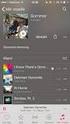 FOR macos Hurtigstartveiledning Klikk her for å laste ned den nyeste versjonen av dette dokumentet ESET Cyber Security gir avansert beskyttelse mot skadelig kode for datamaskinen din. Basert på ThreatSense-skannemotoren
FOR macos Hurtigstartveiledning Klikk her for å laste ned den nyeste versjonen av dette dokumentet ESET Cyber Security gir avansert beskyttelse mot skadelig kode for datamaskinen din. Basert på ThreatSense-skannemotoren
FOR MAC Hurtigstartveiledning. Klikk her for å laste ned den nyeste versjonen av dette dokumentet
 FOR MAC Hurtigstartveiledning Klikk her for å laste ned den nyeste versjonen av dette dokumentet ESET Cyber Security Pro gir avansert beskyttelse mot skadelig kode for datamaskinen din. Basert på ThreatSense-skannemotoren
FOR MAC Hurtigstartveiledning Klikk her for å laste ned den nyeste versjonen av dette dokumentet ESET Cyber Security Pro gir avansert beskyttelse mot skadelig kode for datamaskinen din. Basert på ThreatSense-skannemotoren
ESET NOD32 ANTIVIRUS 9
 ESET NOD32 ANTIVIRUS 9 Microsoft Windows 10 / 8.1 / 8 / 7 / Vista / XP Hurtigstartveiledning Klikk her for å laste ned den nyeste versjonen av dette dokumentet ESET NOD32 Antivirus gir datamaskinen siste
ESET NOD32 ANTIVIRUS 9 Microsoft Windows 10 / 8.1 / 8 / 7 / Vista / XP Hurtigstartveiledning Klikk her for å laste ned den nyeste versjonen av dette dokumentet ESET NOD32 Antivirus gir datamaskinen siste
ESET NOD32 ANTIVIRUS 8
 ESET NOD32 ANTIVIRUS 8 Microsoft Windows 8.1 / 8 / 7 / Vista / XP / Home Server 2003 / Home Server 2011 Hurtigstartveiledning Klikk her for å laste ned den nyeste versjonen av dette dokumentet ESET NOD32
ESET NOD32 ANTIVIRUS 8 Microsoft Windows 8.1 / 8 / 7 / Vista / XP / Home Server 2003 / Home Server 2011 Hurtigstartveiledning Klikk her for å laste ned den nyeste versjonen av dette dokumentet ESET NOD32
ESET NOD32 ANTIVIRUS 10
 ESET NOD32 ANTIVIRUS 10 Microsoft Windows 10 / 8.1 / 8 / 7 / Vista Hurtigstartveiledning Klikk her for å laste ned den nyeste versjonen av dette dokumentet ESET NOD32 Antivirus gir datamaskinen siste nytt
ESET NOD32 ANTIVIRUS 10 Microsoft Windows 10 / 8.1 / 8 / 7 / Vista Hurtigstartveiledning Klikk her for å laste ned den nyeste versjonen av dette dokumentet ESET NOD32 Antivirus gir datamaskinen siste nytt
ESET NOD32 ANTIVIRUS 6
 ESET NOD32 ANTIVIRUS 6 Microsoft Windows 8 / 7 / Vista / XP / Home Server Hurtigstartveiledning Klikk her for å laste ned den nyeste versjonen av dette dokumentet ESET NOD32 Antivirus gir datamaskinen
ESET NOD32 ANTIVIRUS 6 Microsoft Windows 8 / 7 / Vista / XP / Home Server Hurtigstartveiledning Klikk her for å laste ned den nyeste versjonen av dette dokumentet ESET NOD32 Antivirus gir datamaskinen
BRUKERHÅNDBOK. (beregnet for produktversjon 6,5 og høyere) Klikk her for å laste ned den nyeste versjonen av dette dokumentet
 BRUKERHÅNDBOK (beregnet for produktversjon 6,5 og høyere) Klikk her for å laste ned den nyeste versjonen av dette dokumentet ESET, spol. s.r.o. ESET Endpoint Antivirus ble utviklet av ESET, spol. s r.o.
BRUKERHÅNDBOK (beregnet for produktversjon 6,5 og høyere) Klikk her for å laste ned den nyeste versjonen av dette dokumentet ESET, spol. s.r.o. ESET Endpoint Antivirus ble utviklet av ESET, spol. s r.o.
for macos Brukerhåndbok (beregnet for produktversjon 6.0 og høyere) Klikk her for å laste ned den nyeste versjonen av dette dokumentet
 for macos Brukerhåndbok (beregnet for produktversjon 6.0 og høyere) Klikk her for å laste ned den nyeste versjonen av dette dokumentet ESET, spol. s.r.o. ESET Endpoint Antivirus ble utviklet av ESET, spol.
for macos Brukerhåndbok (beregnet for produktversjon 6.0 og høyere) Klikk her for å laste ned den nyeste versjonen av dette dokumentet ESET, spol. s.r.o. ESET Endpoint Antivirus ble utviklet av ESET, spol.
ESET SMART SECURITY 9
 ESET SMART SECURITY 9 Microsoft Windows 10 / 8.1 / 8 / 7 / Vista / XP Hurtigstartveiledning Klikk her for å laste ned den nyeste versjonen av dette dokumentet ESET Smart Security er en alt-i-ett Internett-sikkerhetsprogramvare.
ESET SMART SECURITY 9 Microsoft Windows 10 / 8.1 / 8 / 7 / Vista / XP Hurtigstartveiledning Klikk her for å laste ned den nyeste versjonen av dette dokumentet ESET Smart Security er en alt-i-ett Internett-sikkerhetsprogramvare.
ESET Cybersecurity. Installasjonshåndbok og brukerveiledning. Klikk her for å laste ned den nyeste versjonen av dette dokumentet
 ESET Cybersecurity Installasjonshåndbok og brukerveiledning Klikk her for å laste ned den nyeste versjonen av dette dokumentet ESET Cybersecurity Copyright 2011 ESET, spol. s.r.o. ESET Cybersecurity var
ESET Cybersecurity Installasjonshåndbok og brukerveiledning Klikk her for å laste ned den nyeste versjonen av dette dokumentet ESET Cybersecurity Copyright 2011 ESET, spol. s.r.o. ESET Cybersecurity var
ESET. Hurtigstartveiledning INTERNET SECURITY 10. Microsoft Windows 10 / 8.1 / 8 / 7 / Vista
 ESET INTERNET SECURITY 10 Microsoft Windows 10 / 8.1 / 8 / 7 / Vista Hurtigstartveiledning Klikk her for å laste ned den nyeste versjonen av dette dokumentet ESET Internet Security er en alt-i-ett Internett-sikkerhetsprogramvare.
ESET INTERNET SECURITY 10 Microsoft Windows 10 / 8.1 / 8 / 7 / Vista Hurtigstartveiledning Klikk her for å laste ned den nyeste versjonen av dette dokumentet ESET Internet Security er en alt-i-ett Internett-sikkerhetsprogramvare.
for macos Brukerhåndbok (beregnet for produktversjon 6.0 og høyere) Klikk her for å laste ned den nyeste versjonen av dette dokumentet
 for macos Brukerhåndbok (beregnet for produktversjon 6.0 og høyere) Klikk her for å laste ned den nyeste versjonen av dette dokumentet ESET, spol. s.r.o. ESET Endpoint Security ble utviklet av ESET, spol.
for macos Brukerhåndbok (beregnet for produktversjon 6.0 og høyere) Klikk her for å laste ned den nyeste versjonen av dette dokumentet ESET, spol. s.r.o. ESET Endpoint Security ble utviklet av ESET, spol.
ESET SMART SECURITY 6
 ESET SMART SECURITY 6 Microsoft Windows 8 / 7 / Vista / XP / Home Server Hurtigstartveiledning Klikk her for å laste ned den nyeste versjonen av dette dokumentet ESET Smart Security gir datamaskinen siste
ESET SMART SECURITY 6 Microsoft Windows 8 / 7 / Vista / XP / Home Server Hurtigstartveiledning Klikk her for å laste ned den nyeste versjonen av dette dokumentet ESET Smart Security gir datamaskinen siste
HURTIGSTARTVEILEDNING
 HURTIGSTARTVEILEDNING Microsoft Windows 10 / 8.1 / 8 / 7 / Vista / Home Server 2011 Klikk her for å laste den nyeste versjonen av dette dokumentet ESET Internet Security er en alt-i-ett Internett-sikkerhetsprogramvare.
HURTIGSTARTVEILEDNING Microsoft Windows 10 / 8.1 / 8 / 7 / Vista / Home Server 2011 Klikk her for å laste den nyeste versjonen av dette dokumentet ESET Internet Security er en alt-i-ett Internett-sikkerhetsprogramvare.
Microsoft Windows 7 / Vista / XP / 2000 / Home Server. Hurtigstartveiledning
 Microsoft Windows 7 / Vista / XP / 2000 / Home Server Hurtigstartveiledning ESET Smart Security gir datamaskinen siste nytt innen beskyttelse mot skadelig kode. Basert på skannemotoren ThreatSense som
Microsoft Windows 7 / Vista / XP / 2000 / Home Server Hurtigstartveiledning ESET Smart Security gir datamaskinen siste nytt innen beskyttelse mot skadelig kode. Basert på skannemotoren ThreatSense som
ESET SMART SECURITY 7
 ESET SMART SECURITY 7 Microsoft Windows 8.1 / 8 / 7 / Vista / XP / Home Server 2003 / Home Server 2011 Hurtigstartveiledning Klikk her for å laste ned den nyeste versjonen av dette dokumentet ESET Smart
ESET SMART SECURITY 7 Microsoft Windows 8.1 / 8 / 7 / Vista / XP / Home Server 2003 / Home Server 2011 Hurtigstartveiledning Klikk her for å laste ned den nyeste versjonen av dette dokumentet ESET Smart
HURTIGSTARTVEILEDNING
 HURTIGSTARTVEILEDNING Microsoft Windows 10 / 8.1 / 8 / 7 / Vista / Home Server 2011 Klikk her for å laste ned den nyeste versjonen av dette dokumentet ESET Smart Security Premium er en alt-i-ett Internett-sikkerhetsprogramvare.
HURTIGSTARTVEILEDNING Microsoft Windows 10 / 8.1 / 8 / 7 / Vista / Home Server 2011 Klikk her for å laste ned den nyeste versjonen av dette dokumentet ESET Smart Security Premium er en alt-i-ett Internett-sikkerhetsprogramvare.
ESET NOD32 Antivirus 4 Business Edition for Linux Desktop
 ESET NOD32 Antivirus 4 Business Edition for Linux Desktop Installasjonshåndbok og brukerveiledning Klikk her for å laste ned den nyeste versjonen av dette dokumentet ESET NOD32 Antivirus 4 Copyright 2013
ESET NOD32 Antivirus 4 Business Edition for Linux Desktop Installasjonshåndbok og brukerveiledning Klikk her for å laste ned den nyeste versjonen av dette dokumentet ESET NOD32 Antivirus 4 Copyright 2013
ESET SMART SECURITY 10
 ESET SMART SECURITY 10 Microsoft Windows 10 / 8.1 / 8 / 7 / Vista Hurtigstartveiledning Klikk her for å laste ned den nyeste versjonen av dette dokumentet ESET Smart Security er en alt-i-ett Internett-sikkerhetsprogramvare.
ESET SMART SECURITY 10 Microsoft Windows 10 / 8.1 / 8 / 7 / Vista Hurtigstartveiledning Klikk her for å laste ned den nyeste versjonen av dette dokumentet ESET Smart Security er en alt-i-ett Internett-sikkerhetsprogramvare.
Microsoft Windows 7 / Vista / XP / 2000 / Home Server / NT4 (SP6) Hurtigstartveiledning
 Microsoft Windows 7 / Vista / XP / 2000 / Home Server / NT4 (SP6) Hurtigstartveiledning ESET ESET NOD32 Antivirus gir datamaskinen siste nytt innen beskyttelse mot skadelig kode. Basert på skannemotoren
Microsoft Windows 7 / Vista / XP / 2000 / Home Server / NT4 (SP6) Hurtigstartveiledning ESET ESET NOD32 Antivirus gir datamaskinen siste nytt innen beskyttelse mot skadelig kode. Basert på skannemotoren
F-Secure Anti-Virus for Mac 2015
 F-Secure Anti-Virus for Mac 2015 2 Innhold F-Secure Anti-Virus for Mac 2015 Innhold Kapitel 1: Komme i gang...3 1.1 Administrer abonnement...4 1.2 Hvordan kan jeg være sikker på at datamaskinen er beskyttet...4
F-Secure Anti-Virus for Mac 2015 2 Innhold F-Secure Anti-Virus for Mac 2015 Innhold Kapitel 1: Komme i gang...3 1.1 Administrer abonnement...4 1.2 Hvordan kan jeg være sikker på at datamaskinen er beskyttet...4
HURTIGSTARTVEILEDNING
 HURTIGSTARTVEILEDNING Microsoft Windows 10 / 8.1 / 8 / 7 / Vista / Home Server 2011 Klikk her for å laste ned den nyeste versjonen av dette dokumentet ESET NOD32 Antivirus gir datamaskinen siste nytt innen
HURTIGSTARTVEILEDNING Microsoft Windows 10 / 8.1 / 8 / 7 / Vista / Home Server 2011 Klikk her for å laste ned den nyeste versjonen av dette dokumentet ESET NOD32 Antivirus gir datamaskinen siste nytt innen
Kapitel 1: Komme i gang...3
 F-Secure Anti-Virus for Mac 2014 Innhold 2 Innhold Kapitel 1: Komme i gang...3 1.1 Hva må gjøres etter installering...4 1.1.1 Administrer abonnement...4 1.1.2 Åpne produktet...4 1.2 Hvordan kan jeg være
F-Secure Anti-Virus for Mac 2014 Innhold 2 Innhold Kapitel 1: Komme i gang...3 1.1 Hva må gjøres etter installering...4 1.1.1 Administrer abonnement...4 1.1.2 Åpne produktet...4 1.2 Hvordan kan jeg være
NOD32 Antivirus 3.0. Brukerveiledning. Integrerte komponenter: ESET NOD32 Antivirus ESET NOD32 Antispyware. vi beskytter din digitale verden
 NOD32 Antivirus 3.0 Integrerte komponenter: ESET NOD32 Antivirus ESET NOD32 Antispyware Brukerveiledning vi beskytter din digitale verden innhold 1. ESET NOD32 Antivirus 3.0...4 1.1 Hva er nytt... 4 1.2
NOD32 Antivirus 3.0 Integrerte komponenter: ESET NOD32 Antivirus ESET NOD32 Antispyware Brukerveiledning vi beskytter din digitale verden innhold 1. ESET NOD32 Antivirus 3.0...4 1.1 Hva er nytt... 4 1.2
ESET SMART SECURITY PREMIUM 10. Microsoft Windows 10 / 8.1 / 8 / 7 / Vista
 ESET SMART SECURITY PREMIUM 10 Microsoft Windows 10 / 8.1 / 8 / 7 / Vista ESET Smart Security Premium er en alt-i-ett Internett-sikkerhetsprogramvare. Den holder trygg når du er pålogget og offline og
ESET SMART SECURITY PREMIUM 10 Microsoft Windows 10 / 8.1 / 8 / 7 / Vista ESET Smart Security Premium er en alt-i-ett Internett-sikkerhetsprogramvare. Den holder trygg når du er pålogget og offline og
ESET SMART SECURITY 8
 ESET SMART SECURITY 8 Microsoft Windows 8.1 / 8 / 7 / Vista / XP / Home Server 2003 / Home Server 2011 Hurtigstartveiledning Klikk her for å laste ned den nyeste versjonen av dette dokumentet ESET Smart
ESET SMART SECURITY 8 Microsoft Windows 8.1 / 8 / 7 / Vista / XP / Home Server 2003 / Home Server 2011 Hurtigstartveiledning Klikk her for å laste ned den nyeste versjonen av dette dokumentet ESET Smart
ESET CYBER SECURITY PRO for Mac
 ESET CYBER SECURITY PRO for Mac Installasjonshåndbok og brukerveiledning Klikk her for å laste ned den nyeste versjonen av dette dokumentet ESET CYBER SECURITY PRO Copyright 2013 av ESET, spol. s r.o.
ESET CYBER SECURITY PRO for Mac Installasjonshåndbok og brukerveiledning Klikk her for å laste ned den nyeste versjonen av dette dokumentet ESET CYBER SECURITY PRO Copyright 2013 av ESET, spol. s r.o.
F-Secure Mobile Security for S60
 F-Secure Mobile Security for S60 1. Installasjon og aktivering Tidligere versjon Installasjon Du trenger ikke å avinstallere den tidligere versjonen av F-Secure Mobile Anti-Virus. Kontroller innstillingene
F-Secure Mobile Security for S60 1. Installasjon og aktivering Tidligere versjon Installasjon Du trenger ikke å avinstallere den tidligere versjonen av F-Secure Mobile Anti-Virus. Kontroller innstillingene
F-Secure Mobile Security for Windows Mobile
 F-Secure Mobile Security for Windows Mobile 1. Installasjon og aktivering Tidligere versjon Installasjon Aktivering Starte produktet Hvis du har en tidligere versjon av F-Secure Mobile Security installert,
F-Secure Mobile Security for Windows Mobile 1. Installasjon og aktivering Tidligere versjon Installasjon Aktivering Starte produktet Hvis du har en tidligere versjon av F-Secure Mobile Security installert,
Brukerveiledning. Integrerte komponenter: ESET NOD32 Antivirus ESET NOD32 Antispyware ESET personlig brannmur ESET Antispam
 Integrerte komponenter: ESET NOD32 Antivirus ESET NOD32 Antispyware ESET personlig brannmur ESET Antispam Ny generasjon av NOD32-teknologi Brukerveiledning vi beskytter din digitale verden Innhold 1. ESET
Integrerte komponenter: ESET NOD32 Antivirus ESET NOD32 Antispyware ESET personlig brannmur ESET Antispam Ny generasjon av NOD32-teknologi Brukerveiledning vi beskytter din digitale verden Innhold 1. ESET
Brukerveiledning. (beregnet på produktversjon 4.2 og høyere) Microsoft Windows 7 / Vista / XP / NT4 / 2000 / 2003 / 2008
 Brukerveiledning (beregnet på produktversjon 4.2 og høyere) Microsoft Windows 7 / Vista / XP / NT4 / 2000 / 2003 / 2008 Innhold 1. ESET NOD32 Antivirus 4...4 1.1 Hva er nytt?... 4 1.2 Systemkrav... 4 ESET
Brukerveiledning (beregnet på produktversjon 4.2 og høyere) Microsoft Windows 7 / Vista / XP / NT4 / 2000 / 2003 / 2008 Innhold 1. ESET NOD32 Antivirus 4...4 1.1 Hva er nytt?... 4 1.2 Systemkrav... 4 ESET
Hurtigstartveiledning
 Hurtigstartveiledning ESET Cybersecurity gir datamaskinen siste nytt innen beskyttelse mot skadelig kode. Basert på skannemotoren ThreatSense som først ble introdusert i det prisbelønte virussystemet NOD32,
Hurtigstartveiledning ESET Cybersecurity gir datamaskinen siste nytt innen beskyttelse mot skadelig kode. Basert på skannemotoren ThreatSense som først ble introdusert i det prisbelønte virussystemet NOD32,
Brukerveiledning. Microsoft Windows 7 / Vista / XP / 2000 / 2003 / 2008
 Brukerveiledning Microsoft Windows 7 / Vista / XP / 2000 / 2003 / 2008 Innhold 1. ESET NOD32 Antivirus 4...4 1.1 Hva er nytt?... 4 1.2 Systemkrav... 4 Copyright 2009 ved ESET, spol. s r. o. ESET NOD32
Brukerveiledning Microsoft Windows 7 / Vista / XP / 2000 / 2003 / 2008 Innhold 1. ESET NOD32 Antivirus 4...4 1.1 Hva er nytt?... 4 1.2 Systemkrav... 4 Copyright 2009 ved ESET, spol. s r. o. ESET NOD32
Antivirus Pro 2010. Hurtigveiledning
 Hurtigveiledning Antivirus Pro 2010 Viktig! Les avsnittet om produktaktivering i denne bruksanvisningen nøye. Den inneholder viktig informasjon for å holde datamaskinen din beskyttet. Bruk av dette produktet
Hurtigveiledning Antivirus Pro 2010 Viktig! Les avsnittet om produktaktivering i denne bruksanvisningen nøye. Den inneholder viktig informasjon for å holde datamaskinen din beskyttet. Bruk av dette produktet
ESET SMART SECURITY 6
 ESET SMART SECURITY 6 Brukerhåndbok (beregnet for produktversjon 6,0 og høyere) Microsoft Windows 8 / 7 / Vista / XP / Home Server Klikk her for å laste ned den nyeste versjonen av dette dokumentet ESET
ESET SMART SECURITY 6 Brukerhåndbok (beregnet for produktversjon 6,0 og høyere) Microsoft Windows 8 / 7 / Vista / XP / Home Server Klikk her for å laste ned den nyeste versjonen av dette dokumentet ESET
ESET NOD32 Antivirus 4 for Linux Desktop
 ESET NOD32 Antivirus 4 for Linux Desktop Installasjonshå ndbok og brukerveiledning Klikk her for å laste ned den nyeste versjonen av dette dokumentet ESET NOD32 Antivirus 4 Copyright 2017 ESET, spol. s.r.o.
ESET NOD32 Antivirus 4 for Linux Desktop Installasjonshå ndbok og brukerveiledning Klikk her for å laste ned den nyeste versjonen av dette dokumentet ESET NOD32 Antivirus 4 Copyright 2017 ESET, spol. s.r.o.
Fullstendig ytelsesbehandling
 Fullstendig ytelsesbehandling Fungerer også med Windows XP og Windows Vista 2013 Oppgrader og ta ansvar for datamaskinens ytelse med et kraftig og raskt program. Nedlasting og installasjon av Powersuite
Fullstendig ytelsesbehandling Fungerer også med Windows XP og Windows Vista 2013 Oppgrader og ta ansvar for datamaskinens ytelse med et kraftig og raskt program. Nedlasting og installasjon av Powersuite
ESET NOD32 Antivirus 4 Business Edition for Linux Desktop
 ESET NOD32 Antivirus 4 Business Edition for Linux Desktop Installasjonshå ndbok og brukerveiledning Klikk her for å laste ned den nyeste versjonen av dette dokumentet ESET NOD32 Antivirus 4 Copyright 2017
ESET NOD32 Antivirus 4 Business Edition for Linux Desktop Installasjonshå ndbok og brukerveiledning Klikk her for å laste ned den nyeste versjonen av dette dokumentet ESET NOD32 Antivirus 4 Copyright 2017
Internet Security 2010
 Hurtigveiledning Internet Security 2010 Viktig! Les avsnittet om produktaktivering i denne bruksanvisningen nøye. Den inneholder viktig informasjon for å holde datamaskinen din beskyttet. Bruk av dette
Hurtigveiledning Internet Security 2010 Viktig! Les avsnittet om produktaktivering i denne bruksanvisningen nøye. Den inneholder viktig informasjon for å holde datamaskinen din beskyttet. Bruk av dette
ESET NOD32 ANTIVIRUS 5
 ESET NOD32 ANTIVIRUS 5 Brukerhåndbok (beregnet for produktversjon 5.2 og høyere) Microsoft Windows 8 / 7 / Vista / XP / 2000 / Home Server / NT4 (SP6) Klikk her for å laste ned den nyeste versjonen av
ESET NOD32 ANTIVIRUS 5 Brukerhåndbok (beregnet for produktversjon 5.2 og høyere) Microsoft Windows 8 / 7 / Vista / XP / 2000 / Home Server / NT4 (SP6) Klikk her for å laste ned den nyeste versjonen av
Brukerveiledning. (beregnet på produktversjon 4.2 og høyere) Microsoft Windows 7 / Vista / XP / 2000 / 2003 / 2008
 Brukerveiledning (beregnet på produktversjon 4.2 og høyere) Microsoft Windows 7 / Vista / XP / 2000 / 2003 / 2008 Innhold 1. ESET Smart Security 4...4 1.1 Hva er nytt... 4 1.2 Systemkrav... 5 2. Installasjon...6
Brukerveiledning (beregnet på produktversjon 4.2 og høyere) Microsoft Windows 7 / Vista / XP / 2000 / 2003 / 2008 Innhold 1. ESET Smart Security 4...4 1.1 Hva er nytt... 4 1.2 Systemkrav... 5 2. Installasjon...6
Installasjonsveiledning Visma Avendo, versjon 5.2
 Installasjonsveiledning Visma Avendo, versjon 5.2 April 2011 Innhold Innledning... 1 Administrator... 1 Sikkerhetskopi... 1 Testfirmaet... 1 Før du starter installasjonen/oppgraderingen... 2 Nedlasting...
Installasjonsveiledning Visma Avendo, versjon 5.2 April 2011 Innhold Innledning... 1 Administrator... 1 Sikkerhetskopi... 1 Testfirmaet... 1 Før du starter installasjonen/oppgraderingen... 2 Nedlasting...
Din bruksanvisning ESET SMART SECURITY 4
 Du kan lese anbefalingene i bruksanvisningen, de tekniske guide eller installasjonen guide for ESET SMART SECURITY 4. Du vil finne svar på alle dine spørsmål på ESET SMART SECURITY 4 i bruksanvisningen
Du kan lese anbefalingene i bruksanvisningen, de tekniske guide eller installasjonen guide for ESET SMART SECURITY 4. Du vil finne svar på alle dine spørsmål på ESET SMART SECURITY 4 i bruksanvisningen
Brukerhåndbok. (beregnet for produktversjon 11.0 og høyere) Microsoft Windows 10 / 8.1 / 8 / 7 / Vista / Home Server 2011
 Brukerhåndbok (beregnet for produktversjon 11.0 og høyere) Microsoft Windows 10 / 8.1 / 8 / 7 / Vista / Home Server 2011 Klikk her for å laste ned den nyeste versjonen av dette dokumentet Copyright 2017
Brukerhåndbok (beregnet for produktversjon 11.0 og høyere) Microsoft Windows 10 / 8.1 / 8 / 7 / Vista / Home Server 2011 Klikk her for å laste ned den nyeste versjonen av dette dokumentet Copyright 2017
Programvareoppdateringer
 Programvareoppdateringer Brukerhåndbok Copyright 2007 Hewlett-Packard Development Company, L.P. Windows er et registrert varemerke for Microsoft Corporation i USA. Informasjonen i dette dokumentet kan
Programvareoppdateringer Brukerhåndbok Copyright 2007 Hewlett-Packard Development Company, L.P. Windows er et registrert varemerke for Microsoft Corporation i USA. Informasjonen i dette dokumentet kan
Programvareoppdateringer Brukerhåndbok
 Programvareoppdateringer Brukerhåndbok Copyright 2008 Hewlett-Packard Development Company, L.P. Windows er et registrert varemerke for Microsoft Corporation i USA. Informasjonen i dette dokumentet kan
Programvareoppdateringer Brukerhåndbok Copyright 2008 Hewlett-Packard Development Company, L.P. Windows er et registrert varemerke for Microsoft Corporation i USA. Informasjonen i dette dokumentet kan
ESET SMART SECURITY 9
 ESET SMART SECURITY 9 Brukerhåndbok (beregnet for produktversjon 9.0 og høyere) Microsoft Windows 10 / 8.1 / 8 / 7 / Vista / XP Klikk her for å laste ned den nyeste versjonen av dette dokumentet ESET SMART
ESET SMART SECURITY 9 Brukerhåndbok (beregnet for produktversjon 9.0 og høyere) Microsoft Windows 10 / 8.1 / 8 / 7 / Vista / XP Klikk her for å laste ned den nyeste versjonen av dette dokumentet ESET SMART
Komme i gang med QuarkXPress 10.0.1
 Komme i gang med QuarkXPress 10.0.1 INNHOLD Innhold Relaterte dokumenter...3 Krav til systemet...4 Krav til systemet: Mac OS X...4 Krav til systemet: Windows...4 Installere: Mac OS...5 Legge til filer
Komme i gang med QuarkXPress 10.0.1 INNHOLD Innhold Relaterte dokumenter...3 Krav til systemet...4 Krav til systemet: Mac OS X...4 Krav til systemet: Windows...4 Installere: Mac OS...5 Legge til filer
Brukerhåndbok. (beregnet for produktversjon 11.0 og høyere) Microsoft Windows 10 / 8.1 / 8 / 7 / Vista / Home Server 2011
 Brukerhåndbok (beregnet for produktversjon 11.0 og høyere) Microsoft Windows 10 / 8.1 / 8 / 7 / Vista / Home Server 2011 Klikk her for å laste ned den nyeste versjonen av dette dokumentet Copyright 2017
Brukerhåndbok (beregnet for produktversjon 11.0 og høyere) Microsoft Windows 10 / 8.1 / 8 / 7 / Vista / Home Server 2011 Klikk her for å laste ned den nyeste versjonen av dette dokumentet Copyright 2017
Programvareoppdateringer Brukerhåndbok
 Programvareoppdateringer Brukerhåndbok Copyright 2009 Hewlett-Packard Development Company, L.P. Windows er et registrert varemerke for Microsoft Corporation i USA. Informasjonen i dette dokumentet kan
Programvareoppdateringer Brukerhåndbok Copyright 2009 Hewlett-Packard Development Company, L.P. Windows er et registrert varemerke for Microsoft Corporation i USA. Informasjonen i dette dokumentet kan
Programvareoppdateringer Brukerhåndbok
 Programvareoppdateringer Brukerhåndbok Copyright 2008 Hewlett-Packard Development Company, L.P. Windows er et registrert varemerke for Microsoft Corporation i USA. Informasjonen i dette dokumentet kan
Programvareoppdateringer Brukerhåndbok Copyright 2008 Hewlett-Packard Development Company, L.P. Windows er et registrert varemerke for Microsoft Corporation i USA. Informasjonen i dette dokumentet kan
ESET NOD32 ANTIVIRUS 10
 ESET NOD32 ANTIVIRUS 10 Brukerhåndbok (beregnet for produktversjon 10.0 og høyere) Microsoft Windows 10 / 8.1 / 8 / 7 / Vista Klikk her for å laste ned den nyeste versjonen av dette dokumentet ESET NOD32
ESET NOD32 ANTIVIRUS 10 Brukerhåndbok (beregnet for produktversjon 10.0 og høyere) Microsoft Windows 10 / 8.1 / 8 / 7 / Vista Klikk her for å laste ned den nyeste versjonen av dette dokumentet ESET NOD32
Installasjonsveiledning for Ordnett Pluss
 Installasjonsveiledning for Ordnett Pluss Systemkrav Alle systemer Windows Linux Nedlasting/distribusjon Installasjon Windows Programtillegg Chrome Silent install/msiexec Datafiler Ubuntu Terminal/Kilent
Installasjonsveiledning for Ordnett Pluss Systemkrav Alle systemer Windows Linux Nedlasting/distribusjon Installasjon Windows Programtillegg Chrome Silent install/msiexec Datafiler Ubuntu Terminal/Kilent
Installasjonsveiledning Visma Avendo Lønn, versjon 7.60 Oktober 2011
 Installasjonsveiledning Visma Avendo Lønn, versjon 7.60 Oktober 2011 Innhold 1. Innledning... 1 2. Nedlasting... 2 3. Installasjon / oppgradering... 5 3.1 Installasjon av nødvendige tilleggskomponenter...
Installasjonsveiledning Visma Avendo Lønn, versjon 7.60 Oktober 2011 Innhold 1. Innledning... 1 2. Nedlasting... 2 3. Installasjon / oppgradering... 5 3.1 Installasjon av nødvendige tilleggskomponenter...
Hurtiginnføring. PC, Mac, ios og Android
 Hurtiginnføring PC, Mac, ios og Android Installasjon for PC Se Viktig-filen på installasjonsdisken eller nettstedet til Trend Micro for detaljert informasjon om systemkrav. Hvis du støter på problemer
Hurtiginnføring PC, Mac, ios og Android Installasjon for PC Se Viktig-filen på installasjonsdisken eller nettstedet til Trend Micro for detaljert informasjon om systemkrav. Hvis du støter på problemer
DDS-CAD. Oppsett av student-/demolisens
 S DDS-CAD Oppsett av student-/demolisens Bruk av DDS-CAD er lisens beskyttet. Dette er fysiske USB nøkkel som inneholder kryptert lisensinformasjon. Programvaren er dermed beskyttet for å sikre legitim
S DDS-CAD Oppsett av student-/demolisens Bruk av DDS-CAD er lisens beskyttet. Dette er fysiske USB nøkkel som inneholder kryptert lisensinformasjon. Programvaren er dermed beskyttet for å sikre legitim
Brukerveiledning. Microsoft Windows 7 / Vista / XP / 2000 / 2003 / 2008
 Brukerveiledning Microsoft Windows 7 / Vista / XP / 2000 / 2003 / 2008 Innhold 1. ESET Smart Security 4...4 1.1 Hva er nytt?... 4 1.2 Systemkrav... 5 2. Installasjon...6 2.1 Vanlig installasjon... 6 2.2
Brukerveiledning Microsoft Windows 7 / Vista / XP / 2000 / 2003 / 2008 Innhold 1. ESET Smart Security 4...4 1.1 Hva er nytt?... 4 1.2 Systemkrav... 5 2. Installasjon...6 2.1 Vanlig installasjon... 6 2.2
ESET SMART SECURITY 10
 ESET SMART SECURITY 10 Brukerhåndbok (beregnet for produktversjon 10.0 og høyere) Microsoft Windows 10 / 8.1 / 8 / 7 / Vista Klikk her for å laste ned den nyeste versjonen av dette dokumentet ESET SMART
ESET SMART SECURITY 10 Brukerhåndbok (beregnet for produktversjon 10.0 og høyere) Microsoft Windows 10 / 8.1 / 8 / 7 / Vista Klikk her for å laste ned den nyeste versjonen av dette dokumentet ESET SMART
Nokia C110/C111-kort for trådløst LAN Installeringsveiledning
 Nokia C110/C111-kort for trådløst LAN Installeringsveiledning ERKLÆRING OM SAMSVAR Vi, NOKIA MOBILE PHONES Ltd erklærer under vårt eneansvar at produktene DTN-10 og DTN-11 er i samsvar med bestemmelsene
Nokia C110/C111-kort for trådløst LAN Installeringsveiledning ERKLÆRING OM SAMSVAR Vi, NOKIA MOBILE PHONES Ltd erklærer under vårt eneansvar at produktene DTN-10 og DTN-11 er i samsvar med bestemmelsene
Programvareoppdateringer
 Programvareoppdateringer Brukerhåndbok Copyright 2007 Hewlett-Packard Development Company, L.P. Windows er et registrert varemerke for Microsoft Corporation i USA. Informasjonen i dette dokumentet kan
Programvareoppdateringer Brukerhåndbok Copyright 2007 Hewlett-Packard Development Company, L.P. Windows er et registrert varemerke for Microsoft Corporation i USA. Informasjonen i dette dokumentet kan
INSTALLASJONSVEILEDNING
 INSTALLASJONSVEILEDNING Oppdatering av ditt Mamut-system DETALJERT STEG-FOR-STEG VEILEDNING I HVORDAN OPPDATERE DIN VERSJON AV MAMUT BUSINESS SOFTWARE FRA VERSJON 9.0 ELLER NYERE Mamut Kunnskapsserie,
INSTALLASJONSVEILEDNING Oppdatering av ditt Mamut-system DETALJERT STEG-FOR-STEG VEILEDNING I HVORDAN OPPDATERE DIN VERSJON AV MAMUT BUSINESS SOFTWARE FRA VERSJON 9.0 ELLER NYERE Mamut Kunnskapsserie,
Mamut Business Software
 Mamut Business Software Enkel installasjonsveiledning Innhold Før installasjon 3 Om programmet 3 Om installasjon 4 Under installasjon 5 Betingelser for installasjon 5 Slik installerer du: Enbruker 6 Etter
Mamut Business Software Enkel installasjonsveiledning Innhold Før installasjon 3 Om programmet 3 Om installasjon 4 Under installasjon 5 Betingelser for installasjon 5 Slik installerer du: Enbruker 6 Etter
MERK: DU MÅ IKKE PRØVE Å INSTALLERE PROGRAM- VAREN FØR DU HAR LEST DETTE DOKUMENTET.
 INSITE INSTALLASJONSBLAD Side 2: Installere INSITE Side 8: Fjerne INSITE MERK: DU MÅ IKKE PRØVE Å INSTALLERE PROGRAM- VAREN FØR DU HAR LEST DETTE DOKUMENTET. FEIL INSTALLASJON ELLER BRUK KAN FØRE TIL FEILAKTIGE
INSITE INSTALLASJONSBLAD Side 2: Installere INSITE Side 8: Fjerne INSITE MERK: DU MÅ IKKE PRØVE Å INSTALLERE PROGRAM- VAREN FØR DU HAR LEST DETTE DOKUMENTET. FEIL INSTALLASJON ELLER BRUK KAN FØRE TIL FEILAKTIGE
Brukermanual Brother Meter Read Tool
 Brukermanual Brother Meter Read Tool NOR Versjon 0 Copyright Copyright 2017 Brother Industries, Ltd. All rights reserved. Informasjon i dette dokumentet kan endres uten forvarsel. Den omtalte programvaren
Brukermanual Brother Meter Read Tool NOR Versjon 0 Copyright Copyright 2017 Brother Industries, Ltd. All rights reserved. Informasjon i dette dokumentet kan endres uten forvarsel. Den omtalte programvaren
Introduksjon...5. Systemkrav...7. For Windows...9
 Innholdfortegnelse Introduksjon...................................5 Systemkrav...................................7 For Windows...................................9 Installere programvare for bildeutskrift
Innholdfortegnelse Introduksjon...................................5 Systemkrav...................................7 For Windows...................................9 Installere programvare for bildeutskrift
Viktig informasjon til nye brukere av Mac-klient fra UiB
 Viktig informasjon til nye brukere av Mac-klient fra UiB Innholdsfortegnelse Ny Mac-klient fra UiB... 1 Første innlogging... 1 Oppsett av e-post... 2 Oppsett av e-post i Outlook... 2 Oppsett av e-post
Viktig informasjon til nye brukere av Mac-klient fra UiB Innholdsfortegnelse Ny Mac-klient fra UiB... 1 Første innlogging... 1 Oppsett av e-post... 2 Oppsett av e-post i Outlook... 2 Oppsett av e-post
Norton Internet Security Online Brukerhåndbok
 Brukerhåndbok Norton Internet Security Online Brukerhåndbok Programvaren som omtales i denne boken er underlagt en lisensavtale, og kan bare brukes i samsvar med vilkårene i avtalen. Dokumentasjon versjon
Brukerhåndbok Norton Internet Security Online Brukerhåndbok Programvaren som omtales i denne boken er underlagt en lisensavtale, og kan bare brukes i samsvar med vilkårene i avtalen. Dokumentasjon versjon
ESET SMART SECURITY PREMIUM 10
 ESET SMART SECURITY PREMIUM 10 Brukerhåndbok (beregnet for produktversjon 10.0 og høyere) Microsoft Windows 10 / 8.1 / 8 / 7 / Vista Klikk her for å laste ned den nyeste versjonen av dette dokumentet ESET
ESET SMART SECURITY PREMIUM 10 Brukerhåndbok (beregnet for produktversjon 10.0 og høyere) Microsoft Windows 10 / 8.1 / 8 / 7 / Vista Klikk her for å laste ned den nyeste versjonen av dette dokumentet ESET
Scan Secure GTS 5.1 + PAS
 Scan Secure GTS 5.1 + PAS Installasjonsmanual For versjon 5.1.7 og nyere Denne installasjonsmanualen er konfidensiell Den er kun ment til bruk for system administrator Den skal ikke benyttes av brukere
Scan Secure GTS 5.1 + PAS Installasjonsmanual For versjon 5.1.7 og nyere Denne installasjonsmanualen er konfidensiell Den er kun ment til bruk for system administrator Den skal ikke benyttes av brukere
Huldt & Lillevik Lønn 5.0. Oppdatere til ny versjon
 Huldt & Lillevik Lønn 5.0 Oppdatere til ny versjon Oppdatere Lønn 5.0 Denne veiledningen omhandler oppdatering av Huldt & Lillevik Lønn 5.0 versjon 5.10.2 eller nyere. Forberede oppdateringen Forutsetninger
Huldt & Lillevik Lønn 5.0 Oppdatere til ny versjon Oppdatere Lønn 5.0 Denne veiledningen omhandler oppdatering av Huldt & Lillevik Lønn 5.0 versjon 5.10.2 eller nyere. Forberede oppdateringen Forutsetninger
Brukerhåndbok. (beregnet for produktversjon 11.0 og høyere) Microsoft Windows 10 / 8.1 / 8 / 7 / Vista / Home Server 2011
 Brukerhåndbok (beregnet for produktversjon 11.0 og høyere) Microsoft Windows 10 / 8.1 / 8 / 7 / Vista / Home Server 2011 Klikk her for å laste ned den nyeste versjonen av dette dokumentet Copyright 2017
Brukerhåndbok (beregnet for produktversjon 11.0 og høyere) Microsoft Windows 10 / 8.1 / 8 / 7 / Vista / Home Server 2011 Klikk her for å laste ned den nyeste versjonen av dette dokumentet Copyright 2017
Trinnvis veiledning for oppdatering til Windows 8.1
 Trinnvis veiledning for oppdatering til Windows 8.1 Installere og oppdatere Windows 8.1 Oppdater BIOS, programmere, drivere og kjør Windows Update Velg installeringstype Installer Windows 8.1 Gå til støttesiden
Trinnvis veiledning for oppdatering til Windows 8.1 Installere og oppdatere Windows 8.1 Oppdater BIOS, programmere, drivere og kjør Windows Update Velg installeringstype Installer Windows 8.1 Gå til støttesiden
Installasjonsveiledning. Mamut. Oppdatering til versjon 12.1
 Mamut Installasjonsveiledning Oppdatering til versjon 12.1 Detaljert steg-for-steg veiledning i hvordan installere/oppdatere ditt datax-program fra Mamut 2 FØr installasjon serverinstallasjon EttEr installasjon
Mamut Installasjonsveiledning Oppdatering til versjon 12.1 Detaljert steg-for-steg veiledning i hvordan installere/oppdatere ditt datax-program fra Mamut 2 FØr installasjon serverinstallasjon EttEr installasjon
Se baksiden for hurtiginstallering. Brukerhåndbok. Vi beskytter flere mennesker mot elektroniske trusler enn noen andre i verden.
 Brukerhåndbok Se baksiden for hurtiginstallering. Vi beskytter flere mennesker mot elektroniske trusler enn noen andre i verden. Miljøvalget det riktige valget. Symantec har fjernet omslaget på denne veiledningen,
Brukerhåndbok Se baksiden for hurtiginstallering. Vi beskytter flere mennesker mot elektroniske trusler enn noen andre i verden. Miljøvalget det riktige valget. Symantec har fjernet omslaget på denne veiledningen,
ESET MOBILE SECURITY FOR ANDROID
 ESET MOBILE SECURITY FOR ANDROID Installasjonshåndbok og brukerhåndbok Klikk her for å laste ned den nyeste versjonen av dette dokumentet Innhold 1. Installere...3 ESET Mobile Security 1.1 Installasjon...3
ESET MOBILE SECURITY FOR ANDROID Installasjonshåndbok og brukerhåndbok Klikk her for å laste ned den nyeste versjonen av dette dokumentet Innhold 1. Installere...3 ESET Mobile Security 1.1 Installasjon...3
Brukerhåndbok Programområde
 Les denne håndboken nœye fœr du bruker maskinen, og oppbevar den for fremtidig referanse. Brukerhåndbok Programområde INNHOLD Slik leser du denne håndboken... 2 Symboler som brukes i håndbøkene...2 Ansvarsfraskrivelse...
Les denne håndboken nœye fœr du bruker maskinen, og oppbevar den for fremtidig referanse. Brukerhåndbok Programområde INNHOLD Slik leser du denne håndboken... 2 Symboler som brukes i håndbøkene...2 Ansvarsfraskrivelse...
Hurtiginnføring. PC, Mac, ios og Android
 Hurtiginnføring PC, Mac, ios og Android Installasjon for PC Se Trend Micro-nettsiden for detaljerte systemkrav. Hvis du støter på problemer under installering eller aktivering av denne programvaren, gå
Hurtiginnføring PC, Mac, ios og Android Installasjon for PC Se Trend Micro-nettsiden for detaljerte systemkrav. Hvis du støter på problemer under installering eller aktivering av denne programvaren, gå
Norton 360 Online Brukerhåndbok
 Brukerhåndbok Norton 360 Online Brukerhåndbok Dokumentasjon versjon 1.0 Copyright 2007 Symantec Corporation. Med enerett. Den lisensierte programvaren og dokumentasjonen er kategorisert som kommersiell
Brukerhåndbok Norton 360 Online Brukerhåndbok Dokumentasjon versjon 1.0 Copyright 2007 Symantec Corporation. Med enerett. Den lisensierte programvaren og dokumentasjonen er kategorisert som kommersiell
HURTIGVEILEDNING FOR MODEM OPTIONS FOR NOKIA 7650
 HURTIGVEILEDNING FOR MODEM OPTIONS FOR NOKIA 7650 Copyright 2002 Nokia. Alle rettigheter forbeholdt 9354494 Issue 2 Innhold 1. INNLEDNING...1 2. INSTALLERE MODEM OPTIONS FOR NOKIA 7650...1 3. VELGE TELEFONEN
HURTIGVEILEDNING FOR MODEM OPTIONS FOR NOKIA 7650 Copyright 2002 Nokia. Alle rettigheter forbeholdt 9354494 Issue 2 Innhold 1. INNLEDNING...1 2. INSTALLERE MODEM OPTIONS FOR NOKIA 7650...1 3. VELGE TELEFONEN
Skann til RightFax. Administratorhåndbok
 Skann til RightFax Administratorhåndbok November 2016 www.lexmark.com Innhold 2 Innhold Oversikt... 3 Sjekkliste for distribusjonsklar tilstand...4 Konfigurere programmet... 5 Åpne programmets konfigurasjonsside...5
Skann til RightFax Administratorhåndbok November 2016 www.lexmark.com Innhold 2 Innhold Oversikt... 3 Sjekkliste for distribusjonsklar tilstand...4 Konfigurere programmet... 5 Åpne programmets konfigurasjonsside...5
Sikkerhetskopiering og gjenoppretting Brukerhåndbok
 Sikkerhetskopiering og gjenoppretting Brukerhåndbok Copyright 2007-2009 Hewlett-Packard Development Company, L.P. Windows er et registrert varemerke for Microsoft Corporation i USA. Informasjonen i dette
Sikkerhetskopiering og gjenoppretting Brukerhåndbok Copyright 2007-2009 Hewlett-Packard Development Company, L.P. Windows er et registrert varemerke for Microsoft Corporation i USA. Informasjonen i dette
JANUAR 2016 FIBERBREDBÅND BRUKERVEILEDNING
 JANUAR 2016 FIBERBREDBÅND BRUKERVEILEDNING 1 1 1 KOBLE TIL HJEMMESENTRAL S 3 2 OPPSETT AV TRÅDLØS RUTER OG BRANNMUR I HJEMMESENTRALEN S 4 3 OPPKOBLING AV PC TIL INTERNETT MED WINDOWS 8 S 8 4 OPPKOBLING
JANUAR 2016 FIBERBREDBÅND BRUKERVEILEDNING 1 1 1 KOBLE TIL HJEMMESENTRAL S 3 2 OPPSETT AV TRÅDLØS RUTER OG BRANNMUR I HJEMMESENTRALEN S 4 3 OPPKOBLING AV PC TIL INTERNETT MED WINDOWS 8 S 8 4 OPPKOBLING
Din bruksanvisning MCAFEE VIRUSSCAN PLUS 2009 http://no.yourpdfguides.com/dref/3816910
 Du kan lese anbefalingene i bruksanvisningen, de tekniske guide eller installasjonen guide for. Du vil finne svar på alle dine spørsmål på i bruksanvisningen (informasjon, spesifikasjoner, sikkerhet råd,
Du kan lese anbefalingene i bruksanvisningen, de tekniske guide eller installasjonen guide for. Du vil finne svar på alle dine spørsmål på i bruksanvisningen (informasjon, spesifikasjoner, sikkerhet råd,
Brukerhåndbok for DS150E. Dangerfield June. 2009 V3.0 Delphi PSS
 Brukerhåndbok for DS150E 1 INNHOLD Hovedkomponent....3 Installasjonsinstruksjoner....5 Konfigurere Bluetooth..26 Diagnostikkprogram....39 Skriv til ECU (OBD)...86 Skanning.89 Historie...94 EOBD-kommunikasjon.....97
Brukerhåndbok for DS150E 1 INNHOLD Hovedkomponent....3 Installasjonsinstruksjoner....5 Konfigurere Bluetooth..26 Diagnostikkprogram....39 Skriv til ECU (OBD)...86 Skanning.89 Historie...94 EOBD-kommunikasjon.....97
Versjon 1.0 09/10. Xerox ColorQube 9301/9302/9303 Internett-tjenester
 Versjon 1.0 09/10 Xerox 2010 Xerox Corporation. Forbeholdt alle rettigheter. Upubliserte rettigheter er forbeholdt i henhold til lover om opphavsrett i USA. Innholdet i dette dokumentet kan ikke gjengis
Versjon 1.0 09/10 Xerox 2010 Xerox Corporation. Forbeholdt alle rettigheter. Upubliserte rettigheter er forbeholdt i henhold til lover om opphavsrett i USA. Innholdet i dette dokumentet kan ikke gjengis
Installasjonsveiledning PowerOffice SQL
 Installasjonsveiledning PowerOffice SQL INSTALLASJON For å ta i bruk PowerOffice SQL må du ha Microsoft SQL Server installert. MS-SQL leveres i to versjoner - fullversjon eller SQL Express. MS-SQL Express
Installasjonsveiledning PowerOffice SQL INSTALLASJON For å ta i bruk PowerOffice SQL må du ha Microsoft SQL Server installert. MS-SQL leveres i to versjoner - fullversjon eller SQL Express. MS-SQL Express
Ordnett Pluss kan også bli levert med ordbokdata inkludert. Da kreves ingen Internett-tilgang ved oppstart.
 Installasjonsveiledning for Ordnett Pluss Systemkrav Alle systemer Nedlasting/distribusjon Installasjon Silent install/msiexec Datafiler Terminal/Kilent Programvarekatalog Plassering av brukerinformasjon
Installasjonsveiledning for Ordnett Pluss Systemkrav Alle systemer Nedlasting/distribusjon Installasjon Silent install/msiexec Datafiler Terminal/Kilent Programvarekatalog Plassering av brukerinformasjon
Samsung Universal Print Driver Brukerhåndbok
 Samsung Universal Print Driver Brukerhåndbok se for deg mulighetene Copyright 2009 Samsung Electronics Co., Ltd. Med enerett. Denne håndboken er utarbeidet utelukkende til informasjonsformål. Informasjonen
Samsung Universal Print Driver Brukerhåndbok se for deg mulighetene Copyright 2009 Samsung Electronics Co., Ltd. Med enerett. Denne håndboken er utarbeidet utelukkende til informasjonsformål. Informasjonen
Brukerveiledning Custodis Backup Basic Epost: kundeservice@custodis.no
 Brukerveiledning Custodis Backup Basic Epost: kundeservice@custodis.no Custodis AS, orgnr: 999 235 336 MVA post@custodis.no tlf: 21 64 02 63 Kristian IVs gate 1, NO-0164 Oslo Velkommen til installasjonsveilednisngen
Brukerveiledning Custodis Backup Basic Epost: kundeservice@custodis.no Custodis AS, orgnr: 999 235 336 MVA post@custodis.no tlf: 21 64 02 63 Kristian IVs gate 1, NO-0164 Oslo Velkommen til installasjonsveilednisngen
Linglyder 2.0 Brukerveiledning
 Linglyder 2.0 Brukerveiledning Introduksjon Linglyder (uttalt Linglydér) er et skriveprogram med lydstøtte som leser opp bokstaver, bokstavlyder, enkeltord og setninger. Det er laget spesielt for dem som
Linglyder 2.0 Brukerveiledning Introduksjon Linglyder (uttalt Linglydér) er et skriveprogram med lydstøtte som leser opp bokstaver, bokstavlyder, enkeltord og setninger. Det er laget spesielt for dem som
Norton AntiVirus Brukerhåndbok
 Brukerhåndbok Norton AntiVirus Brukerhåndbok Programvaren som omtales i denne boken er underlagt en lisensavtale, og kan bare brukes i samsvar med vilkårene i avtalen. Dokumentasjon versjon 15.0 Copyright
Brukerhåndbok Norton AntiVirus Brukerhåndbok Programvaren som omtales i denne boken er underlagt en lisensavtale, og kan bare brukes i samsvar med vilkårene i avtalen. Dokumentasjon versjon 15.0 Copyright
Brukerveiledning Tilkobling internett
 JULI 2012 Brukerveiledning Tilkobling internett ALT DU TRENGER Å VITE OM BRUKEN AV INTERNETT 1 1 2 3 4 5 6 KOBLING TIL HJEMMESENTRAL OPPSETT AV TRÅDLØS ROUTER OG BRANNMUR I HJEMMESENTRALEN OPPKOBLING AV
JULI 2012 Brukerveiledning Tilkobling internett ALT DU TRENGER Å VITE OM BRUKEN AV INTERNETT 1 1 2 3 4 5 6 KOBLING TIL HJEMMESENTRAL OPPSETT AV TRÅDLØS ROUTER OG BRANNMUR I HJEMMESENTRALEN OPPKOBLING AV
Installasjonsveiledning
 Installasjonsveiledning Visma Avendo, versjon 5.2 April 2011 Innhold Innledning... 1 Administrator... 1 Sikkerhetskopi... 1 Testfirmaet... 1 Før du starter installasjonen/oppgraderingen... 2 Installasjon/oppgradering...
Installasjonsveiledning Visma Avendo, versjon 5.2 April 2011 Innhold Innledning... 1 Administrator... 1 Sikkerhetskopi... 1 Testfirmaet... 1 Før du starter installasjonen/oppgraderingen... 2 Installasjon/oppgradering...
Motorola Phone Tools. Hurtigstart
 Motorola Phone Tools Hurtigstart Innhold Minimumskrav... 2 Før du installerer Motorola Phone Tools... 3 Installere Motorola Phone Tools... 4 Installere og konfigurere den mobile enheten... 5 Elektronisk
Motorola Phone Tools Hurtigstart Innhold Minimumskrav... 2 Før du installerer Motorola Phone Tools... 3 Installere Motorola Phone Tools... 4 Installere og konfigurere den mobile enheten... 5 Elektronisk
Installasjonsveiledning. Mamut
 Mamut Installasjonsveiledning Oppdatering til versjon 13.1 Detaljert steg-for-steg veiledning i hvordan installere/oppdatere ditt datax-program fra Mamut 2 Dette heftet gjelder for installasjon av datax
Mamut Installasjonsveiledning Oppdatering til versjon 13.1 Detaljert steg-for-steg veiledning i hvordan installere/oppdatere ditt datax-program fra Mamut 2 Dette heftet gjelder for installasjon av datax
DIPS Communicator 6.x. Installasjonsveiledning
 DIPS Communicator 6.x Installasjonsveiledning 11. oktober 2010 DIPS Communicator DIPS Communicator er en markedsledende kommunikasjons- og integrasjonsløsning for helsesektoren i Norge i dag. Systemet
DIPS Communicator 6.x Installasjonsveiledning 11. oktober 2010 DIPS Communicator DIPS Communicator er en markedsledende kommunikasjons- og integrasjonsløsning for helsesektoren i Norge i dag. Systemet
Brukerveiledning Tilkobling internett ALT DU TRENGER Å VITE OM BRUKEN AV INTERNETT
 Brukerveiledning Tilkobling internett ALT DU TRENGER Å VITE OM BRUKEN AV INTERNETT 1 2 3 4 5 6 7 KOBLING TIL HJEMMESENTRAL OPPSETT AV TRÅDLØS ROUTER OG BRANNMUR I HJEMMESENTRALEN OPPKOBLING AV PC TIL INTERNETT
Brukerveiledning Tilkobling internett ALT DU TRENGER Å VITE OM BRUKEN AV INTERNETT 1 2 3 4 5 6 7 KOBLING TIL HJEMMESENTRAL OPPSETT AV TRÅDLØS ROUTER OG BRANNMUR I HJEMMESENTRALEN OPPKOBLING AV PC TIL INTERNETT
Norton AntiVirus. Online. Se baksiden for hurtiginstallering. Brukerhåndbok
 TM Norton AntiVirus Online Brukerhåndbok Se baksiden for hurtiginstallering. Miljøvalget det riktige valget. Symantec har fjernet omslaget på denne veiledningen, for å redusere "miljøfotsporene" som produktene
TM Norton AntiVirus Online Brukerhåndbok Se baksiden for hurtiginstallering. Miljøvalget det riktige valget. Symantec har fjernet omslaget på denne veiledningen, for å redusere "miljøfotsporene" som produktene
Administratorveiledning
 Administratorveiledning Medtronic MiniMed Northridge, CA 91325 USA 800-646-4633 (800-MiniMed) 818.576.5555 www.minimed.com Representant i EF-området Medtronic B.V. Earl Bakkenstraat 10 6422 PJ Heerlen
Administratorveiledning Medtronic MiniMed Northridge, CA 91325 USA 800-646-4633 (800-MiniMed) 818.576.5555 www.minimed.com Representant i EF-området Medtronic B.V. Earl Bakkenstraat 10 6422 PJ Heerlen
Programvare som installeres Følgende tre programmer benyttes til oppgraderingen og kan lastes ned fra www.cicerone.no.
 INNHOLD INNLEDNING... 2 Bruk sertifisert konsulent på oppgradering av Visma CRM... 2 FØR OPPGRADERING AV SERVER... 2 Programvare som installeres... 2 Logg ut av CAT... 2 Stopp rso_rsv.exe... 2 TA BACKUP...
INNHOLD INNLEDNING... 2 Bruk sertifisert konsulent på oppgradering av Visma CRM... 2 FØR OPPGRADERING AV SERVER... 2 Programvare som installeres... 2 Logg ut av CAT... 2 Stopp rso_rsv.exe... 2 TA BACKUP...
